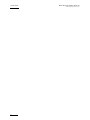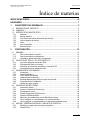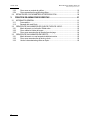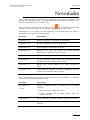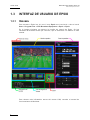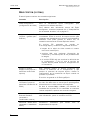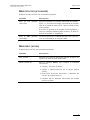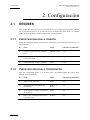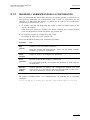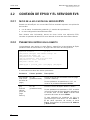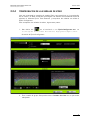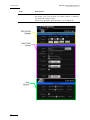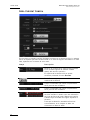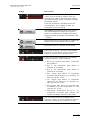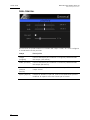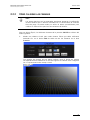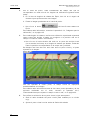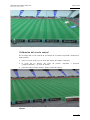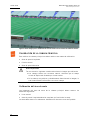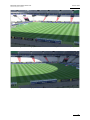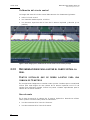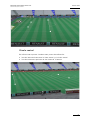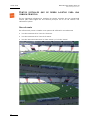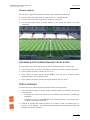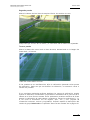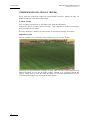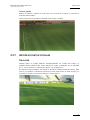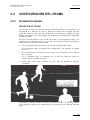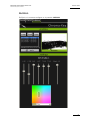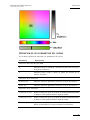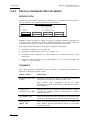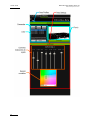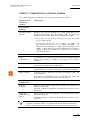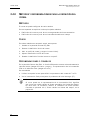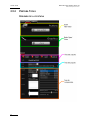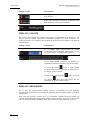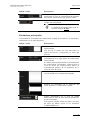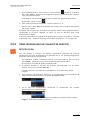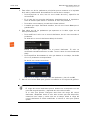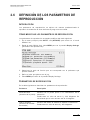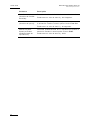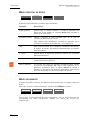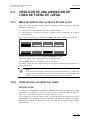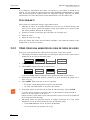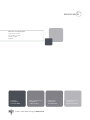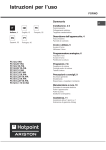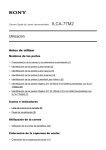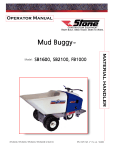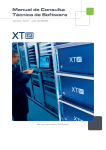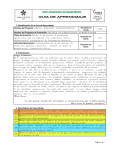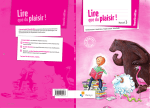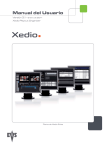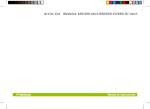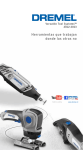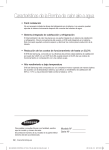Download Manual del usuario
Transcript
Manual del usuario Versión 1.63 - Abril de 2011 Offside Line and Live Tools Manual del usuario de Epsio versión 1.63 EVS Broadcast Equipment, abril de 2011 Versión 1.63.B C OPYRIGHT EVS Broad cast E quipm ent – Copy righ t © 20 10-11. R eserv ados t od os los derech os. E XENCIÓN DE RESPONSABILIDAD La inf ormac ión d e est e m anual s e ofr ece s ólo c on fines infor mati vos y está sujeta a camb ios sin prev io a vi so. Au nque se ha inte nt ado ga rant izar al máxim o que la inform ació n qu e co ntie ne este manu al es e xact a y fia ble y es tá actu aliz a da, EV S Broadc ast Equi pment no se ha ce r espo nsab le de las i mpre cisi ones o lo s errore s que pu eda con tener est a public ació n. S UGERENCIAS Y COMENTARIOS Tus com enta rios nos ay udarán a me jora r la cal idad d e nu estr os ma nua les. S i quiere s envi arno s tus su gerenc ias o no tifi carn os cualqu ier er ror o impr eci sión que encuen tres en este man u al, d iríg ete por escr ito a doc@ev s.tv . C ONTACTOS REGIONALES Encont rará s la dire cció n y el t eléf ono de l a sed e de EVS en e l men ú Hel p (Ayuda ) > About (Ac erca de) de l a int erfa z de usu ario . Para ver una lis ta co mpleta de las di recc ion es y tel éfon os d e l as ofici nas region ales , co nsul ta la pág ina sigu ien te del s iti o web d e EVS: http: //www .evs .tv/ cont act s M ANUALES DE EVS EN EL SITIO WEB Para v er la ú ltim a ve rsió n de éste y otro s man ual es de pro duct os d e EV S, visit a el centro de desc arga s de E VS en la d irec ción : h ttp: // www.evs .tv/ down loadc ent er I Versión 1.63.B II Manual del usuario de Epsio versión 1.63 EVS Broadcast Equipment, abril de 2011 Manual del usuario de Epsio versión 1.63 EVS Broadcast Equipment, abril de 2011 Versión 1.63.B Índice de materias ÍNDICE DE MATERIAS .................................................................................................. III NOVEDADES .................................................................................................................. 1 1. CARACTERÍSTICAS GENERALES ....................................................................... 2 1.1 DESCRIPCIÓN DEL PRODUCTO ...............................................................................................2 1.2 CABLEADO..................................................................................................................................2 1.3 INTERFAZ DE USUARIO DE EPSIO...........................................................................................4 1.3.1 Resumen ...........................................................................................................................4 1.3.2 Monitor operativo ...............................................................................................................5 1.3.3 Área Server Information (información del servidor)............................................................5 1.3.4 Lista de ángulos de cámara ...............................................................................................7 1.3.5 Zoom..................................................................................................................................7 1.3.6 Área de pestañas ...............................................................................................................7 1.3.7 Barra de menús .................................................................................................................7 2. CONFIGURACIÓN................................................................................................ 10 2.1 RESUMEN .................................................................................................................................10 2.1.1 Pasos para realizar la conexión .......................................................................................10 2.1.2 Pasos para realizar la configuración ................................................................................10 2.1.3 Guardado y administración de la configuración ...............................................................11 2.2 CONEXIÓN DE EPSIO Y EL SERVIDOR EVS ..................................................................12 2.2.1 Inicio de la aplicación del servidor EVS ...........................................................................12 2.2.2 Parámetros de Epsio en el remoto...................................................................................12 2.2.3 Activación de la conexión entre Epsio y el servidor EVS .................................................13 2.2.4 Comprobación de las señales de vídeo ...........................................................................15 2.3 CALIBRACIÓN DE LAS CÁMARAS...........................................................................................17 2.3.1 Introducción .....................................................................................................................17 2.3.2 Pestaña Calibration..........................................................................................................17 2.3.3 Cómo calibrar las cámaras ..............................................................................................23 2.3.4 Imágenes para la calibración ...........................................................................................25 2.3.5 Recomendaciones para ajustar el campo virtual al real...................................................30 2.3.6 Comprobación de la calibración .......................................................................................34 2.3.7 Adición de puntos virtuales ..............................................................................................37 2.4 CONFIGURACIÓN DEL CROMA...............................................................................................39 2.4.1 Información general .........................................................................................................39 2.4.2 Acceso a los menús de Chroma Key ...............................................................................40 2.4.3 Parámetros de croma ......................................................................................................42 2.4.4 Pantalla Chroma Key Edit del remoto ..............................................................................44 2.4.5 Pestaña CHROMA de Epsio ............................................................................................45 2.4.6 Métodos y recomendaciones para la definición del croma ..............................................48 2.4.7 Cómo configurar un croma basado en un croma automático...........................................49 2.4.8 Cómo configurar un croma basado en un área seleccionada del campo ........................50 2.5 ADICIÓN Y PERSONALIZACIÓN DEL CONJUNTO DE GRÁFICOS........................................51 2.5.1 Definición y componentes del conjunto de gráficos .........................................................51 2.5.2 Pestaña Tools ..................................................................................................................52 III Versión 1.63.B Manual del usuario de Epsio versión 1.63 EVS Broadcast Equipment, abril de 2011 2.5.3 Cómo crear un conjunto de gráficos ................................................................................56 2.5.4 Cómo personalizar un conjunto de gráficos .....................................................................57 2.6 DEFINICIÓN DE LOS PARÁMETROS DE REPRODUCCIÓN ..................................................59 3. CREACIÓN DE ANIMACIONES GRÁFICAS ....................................................... 61 3.1 INFORMACIÓN GENERAL........................................................................................................61 3.1.1 Prerrequisitos...................................................................................................................61 3.1.2 Resumen del menú Epsio ................................................................................................61 3.2 CREACIÓN DE UNA ANIMACIÓN DE LÍNEA DE FUERA DE JUEGO .....................................63 3.2.1 Menú del remoto con la función Offside activa ................................................................63 3.2.2 Cómo validar los límites del campo .................................................................................63 3.2.3 Cómo crear una animación de línea de fuera de juego ...................................................64 3.3 CREACIÓN DE UNA ANIMACIÓN EN DIRECTO......................................................................65 3.3.1 Menú del remoto con una herramienta del directo activa ................................................65 3.3.2 Cómo crear una animación de flecha o círculo ................................................................66 3.3.3 Uso de la herramienta de gráficos en Epsio ....................................................................66 IV Manual del usuario de Epsio versión 1.63 Versión 1.63.B EVS Broadcast Equipment, abril de 2011 Novedades En la t abla sigu ient e s e muest ran l os ap arta d os que se ha n act uali z ado pa ra refle jar las n ueva s func i ones y las mo difi caci one s introd ucid as en la ve rs ión 1.63 de Eps io ( comp arado con la v ersi ón 1 .60) . En el ma nual del u suar io se ha in clui do el icon o en el ma rgen izqu ierd o p ara resalt ar la i nform ació n re lativ a a la a dici ón y mod i ficac ión de f unci ones . Hacien do c lic en e l núm ero de cad a ap arta do (o en la des crip ción ) se p uede i r direct amen te a l ap arta do corres pond ient e. Apartad o Descri pción Aparta do 1 .3.3 Modifi caci ones en el á rea Serve r In form atio n. Aparta do 1 .3.7 Nuevos coma ndos en la b arra d e me nús. Aparta do 2 .2.2 Nuevo parám etro Aut o M ark de Eps io. Aparta do 2 .3.5 Mejora s en la fo rma d e ajus tar l os p unto s v irtua les descri ta e n e l ap arta do " Otros cons ejos". Aparta do 2 .4.5 Nuevo botó n App ly e n la pestañ a Ch roma Key. Aparta do 2 .5.4 Contro l desl izan te para editar lo s parám etros de la herram ient a qu e se mues tran en l a ta bla. Aparta do 3 .1.2 Mejora de la f unci ón Detect en el me nú prin c ipal de Epsio. Aparta do 3 .2.3 Posibi lida d de el imina r la marca co nfig urad a para la animac ión de l ínea de fu era de ju ego. En la t abla sig uien te se indic an lo s ap artad os q ue se h an añ adid o o mo dific ad o para m ejor ar l os c onte nid os de l man ual. Apartad o Descri pción Aparta do 2 .3.4 Nuevos apar tados sobr e la ca libra ción de la cámara princi pal : y 2.3 .5 • Calibr ació n de la cámar a princi pal • Puntos vir tual es qu e s e debe n aj ustar par a una cámara pri ncip al Aparta do 2 .3.7 Se ha mejo rado el apar ta do " Adic ión de punt os v ir tuale s". Aparta do 2 .5.4 Nuevo p roce dimie nto : "Cómo per sona liza r un c onj unto d e gráfic os". 1 Versión 1.63.B Manual del usuario de Epsio versión 1.63 EVS Broadcast Equipment, abril de 2011 1. Características generales 1.1 DESCRIPCIÓN DEL PRODUCTO Epsio es u na so luci ón de gráf icos i nteg rada e n Multic amLSM c on la que los operad ores pue den cont r olar anima cion es g ráfi cas , como lí neas de fuer a de jueg o, sobrei mpres ione s de grá f icos, fle chas o c írcu los, median te e l re moto LSM. Se pu ede util izar con lo s serv idore s d e la gam a E VS XT y f unci ona con Mu lticam , a par tir de l a ve rsió n 10 . 2.30. Antes de l even to, el us u ario rea liza l a cali braci ó n inicia l, en la q ue las i mágene s del cam po s e aju stan a ángu los p rede fini dos del si s tem a. A part ir de est a calibr ació n, dur ante el juego Epsi o puede r econoc er el camp o de forma insta ntán ea y auto máti ca cuand o ap arec e cla rame nte vi sibl e en la seña l de vídeo . El usuar io tamb ién de be defin ir el crom a, es dec ir , la gama de co lores e n l a señal de ví deo en l a qu e se inc rustar án l as a nima cion es gráf icas . A cont inua ción , el ope ra dor pu ede dese ncad enar la an imac ión en un a op eració n de un segu ndo con el jog del remot o LS M. El produc tor pue de ver a utomát icam ente un a capt ura de pant alla co n la an imaci ó n gráfic a y pued e d ecid ir s i desea rep rodu cir o no to da la acc ión con los efec t os. Aviso impor tante Para util izar la s h erram i entas del di rect o e n E p sio e s n eces ario te ner insta lada la lice ncia de L ive To ols en X Secur e. 1.2 CABLEADO En el esqu ema d e la p ágina sigu ient e se mues tra có mo se deb en c on ectar la estaci ón de t raba jo E psio y lo s ca bles BNC del ser vidor EVS: 2 Manual del usuario de Epsio versión 1.63 EVS Broadcast Equipment, abril de 2011 Versión 1.63.B 3 Versión 1.63.B Manual del usuario de Epsio versión 1.63 EVS Broadcast Equipment, abril de 2011 1.3 INTERFAZ DE USUARIO DE EPSIO 1.3.1 RESUMEN Para acc eder a E psio ha z clic en e l ico no Epsi o en el esc rito rio o ab re e l menú Start > Pr ogram Fil es > EVS Bro adca st Eq uipme nt > E psio > Ep sio. En la ima gen s igui ente se muest ra la i nter faz de usuar io de E psio . Se han resalt ado la s disti ntas á r eas que con tien e, que s e descri ben con de tal le en este manual . Para ob tene r más i nfor mación acerc a del remo to LSM, consu lta el ma nual de funci onami ento de Mult ic am. 4 Manual del usuario de Epsio versión 1.63 Versión 1.63.B EVS Broadcast Equipment, abril de 2011 Nota Cuando el mo do Of fsid e Line ( líne a de fuer a de j uego) está acti vo en el remoto LSM , no se pued e utiliz ar el rat ón fuer a del monito r opera tivo d e Epsio. Para p oder m over el r at ón en toda la v enta na d e Epsi o, re aliz a un o de estos proc edim ient os: • En Eps io, puls a en e l te clado . • Pulsa RECORD en el r em oto LS M pa ra s alir del m odo Of fsi de L ine. 1.3.2 MONITOR OPERATIVO El moni tor o pera tivo mu estra la se ñal d e víd eo proced ente del s ervi dor EVS que se rec ibe en el c onec tor IN1 de Eps io. Perm ite vi sualiz ar las conf igura cio nes qu e realiz an los usuar ios o l a s anim acio nes que crea n. La image n del mo nito r es tá rodea da por u n marc o, que cambi a de col or en f unción de la pes taña a bier ta en el área si tuad a a la de r echa de l a vent ana pr inc ipal de Epsio: 1.3.3 • El mar co e s az ul c uand o está abie rta la p esta ña C alibra tio n (c alib ració n). • El mar co e s ro jo c uand o está abie rta la p esta ña T ools ( herr amie ntas) . • El mar co e s ve rde cuand o est á ab iert a la pes taña Chroma (crom a). ÁREA SERVER INFORMATION (INFORMACIÓN DEL SERVIDOR) El área Serv er Info rmat io n está situ ada en la par t e inferi or izqu ierda d e la ventan a princi pal de E psio y p rop orcion a la in forma ción si guien te: En la tab la sigu ient e s e des crib e la in forma ció n dis poni ble en el á rea Serve r Inform atio n, d esde la pri mera h asta la últ ima l íne a. Cuando a mbos s iste mas están c onec tado s corr ect amente e n las dos en tra das de Epsio, los i cono s situ ado s delan te de las cu atro p rimera s lín eas ap arec en de colo r verde. Si no, se m uest ra n de colo r ro jo. 5 Versión 1.63.B Manual del usuario de Epsio versión 1.63 EVS Broadcast Equipment, abril de 2011 N.º 1. Icono Descri pción Comprue ba que la s e ñal d e sa lida bl ack b urst reci bida se corres pond e con e l for mato de v ídeo sele ccio nado en el Eps io Config urat or. En fun ción de s i la señ al recib ida se co rres pond e con e l fo rmato de vídeo espe cif icado o no, se mos trar á la inf ormac ió n sig uien te: • NO SYNC • SYNC OK • WRONG SYN C Los va lore s en tre paré ntesis in dica n el form a to so lici tado , en funci ón del fo rmato d efi nido en el Ep sio Con fig urator , que pu ede ser un o de los si guie ntes : • BB PAL • BB NSTC • Tri-Le vel 1080 i50 • Tri-Le vel 1080 i60 • Tri-Le vel 720p 50 • Tri-Le vel 720p 60 2. Comprue ba que el co nect or Epsio IN1 r ecib a corre ctamen te la señ al de ví deo del serv idor EV S en e l f ormat o de víd eo especi fica do. 3. Comprue ba que el co nect or Epsio IN2 r ecib a corre ctamen te la señ al desde el serv idor EVS o u na c ámar a en el format o d e ví deo especi fica do. 4. Direcc ione s IP de Epsi o y el servi dor EVS. Hora d e ej ecuc ión del últi mo coma ndo en e l s ervid or. Para q ue e l sis tema com pruebe la comun icac ión a trav és d e la red Ethern et y con firme l a c onexió n, se de be pul sar SHIFT + D al abr ir Epsio y en trar en el m en ú Epsi o en el remo to. En el curs o de las o pera ciones , el ico no no pa sa rá a rojo de f orma automá tica s i se pi erd e la cone xión . Es ne cesari o volv er a compro bar la comun icac i ón vo lvie ndo a entr ar e n el me nú E psio de l remoto . 5. 6 Inform ació n so bre si l a a nimaci ón e stá visi ble o n o. Manual del usuario de Epsio versión 1.63 EVS Broadcast Equipment, abril de 2011 1.3.4 Versión 1.63.B LISTA DE ÁNGULOS DE CÁMARA En la lis ta d e án gulo s d e cáma ra s e mue stra un a imag en e n mi niat ura d e cada ángulo d e cámar a defi nid o y/o cali brad o. Para se l eccion ar un áng ulo de cá mara se puede ha cer cli c en la miniat ura. Es ta lis ta res ulta esp ecia lment e útil d urante l a fase de c alib raci ón. Cuando se ha c reado un ángul o de cám ara pero todav ía no se ha cali br ado, la imagen en mini atur a mue stra el c ampo virt ual y un fond o gr is. Si el ángul o de cámar a s e ha calibr ado, s e muest r a la imagen ex traí da de l a señal de ví deo. 1.3.5 ZOOM El área d el zo om mues tr a una vis ta am plia da del área alr eded or de l punt ero del ratón en el m onit or o pe rativo . E sta área perm it e lle var a ca bo l a c alib r ación y otras acci ones con una g ran pr ecis ión. 1.3.6 ÁREA DE PESTAÑAS En es ta á rea se pued e a cceder a una seri e d e p estaña s q ue p ermi ten co nfigu rar Epsio y se lecc iona r la s a nimaci ones que se real iz arán. • En la p esta ña CAL IB lo s usuar ios puede n de fin ir y ca libr ar lo s áng ulos de cámara . Consul ta t ambi én e l ap ar tado 2.3. 2, "Pe stañ a Ca li brati on", e n la pág ina 17. • En la pes taña TOOLS lo s usuar ios pu eden selec cionar las an imac ione s que desean rea liza r y ajus tar los p aráme tros corr espo n dient es. Consul ta t ambi én e l ap ar tado 2.5. 2, "Pe stañ a To ol s", en la p ágin a 52 . • En la p esta ña CHR OMA l os usu arios pue den c onfi gurar la ca pa de l cr oma que defin irá cómo se m ostra r á la anima ción de la líne a de fuer a de jue go. Consul ta ta mbié n el ap artado 2.4 .5, "Pe stañ a CHROMA de Epsi o", en la página 45 . 1.3.7 BARRA DE MENÚS M ENÚ F ILE ( ARCHIVO ) En el m enú F ile se e n cuentr an l os c omand os para guard ar y admi ni strar la confi gurac ión de Epsi o . Se desc ribe n e n el apar tado 2. 1.3, " Guar dado y admini stra ción de la c onf igurac ión", en la p ágin a 11. 7 Versión 1.63.B Manual del usuario de Epsio versión 1.63 EVS Broadcast Equipment, abril de 2011 M ENÚ S YSTEM ( SISTEMA ) El men ú Sy stem cont iene los coman dos sigu ient es : Comando Descri pción Video Conf igur atio n (confi gura ción de víde o) Abre la h erram ient a Epsi o compro bar las seña les de víde o. Co nfig urat or para Para obtener más información acerca del Epsio Configurator, consulta el apartado 2.2.4, "Comprobación de las señales de vídeo", en la página 15. Suppor t > Keep for Stu dy (sopor te > gua rdar par a analiz ar) Este comando genera un archivo ZIP con información que normalmente utiliza el servicio de soporte técnico para investigar una instantánea en la que no ha funcionado la detección. Para poder generar el archivo ZIP, es necesario encontrarse en el menú Epsio del remoto. El arch ivo Z IP g enerad o se g uarda en C:\Evs Logs \Eps io y con ti ene l os s igui ente s ar chiv os: • imagen d e la señ al de vídeo cu ando e l usuar io entra en el me nú E psio , • archiv os XML qu e co ntien en inf ormac ión d e calibr ació n y una descr ip ción de los pa rámet ros d e la ima gen, • el arch ivo EP SIO. cfg q ue contie ne la defi nici ón d e la con fig uraci ón, y co n el q ue e l ser vici o d e soport e té cnic o pue de r ecrear la c onfi gura ción en su ins tal ació n. Suppor t > Upda te Suppor t Fi les (sop orte > actua lizar arc hivo s de soport e) Este c oman do g ener a el a rchi vo E PSIO. cfg que conti ene la d efin ició n de la con figu raci ón, y que permit e al per sona l de soport e técn ico re cre ar la confi gurac ión de la i nst alació n d e Ep sio cuan d o se produc e un pro blem a. El arc hivo se guar da e n C:\Evs Logs \Eps io. Suppor t > Upda te PC X3 Inform atio n (s opor te > actua lizar in forma ción de PCX3) 8 Este comando permite a los usuarios probar la tarjeta de vídeo. Se debe tener en cuenta que la prueba genera alteraciones en el vídeo durante unos segundos. Se abre la ventana Help > About y se muestran los resultados de la prueba. Si los resultados no contienen valores aceptables, aparece una ventana emergente. Advanc ed > Set up Extern al R ende rer (avanz ado > render izad or e xter no) Paráme tro ava nzad o de l a config urac ión. Pa ra obt ener más in forma ción , p onte e n con tact o co n EVS . Advanc ed > Res et 2C PU (avanz ado > re stab lece r 2CPU) Paráme tros avan zado s depart amen to d e so port e. que util iza sólo el Manual del usuario de Epsio versión 1.63 Versión 1.63.B EVS Broadcast Equipment, abril de 2011 M ENÚ U TILITIES ( UTILIDADES ) El men ú Ut ilit ies cont iene los coman dos sigu ient es : Comando Descri pción Save as JPG (gua rdar como J PG) Con es te c omand o o el m étodo abre viad o de l t ecla do CTRL + J, se t oma u na i magen inst antá nea en f or mato JPG de la sali da d e v íde o OUT1 , qu e se pue de u ti lizar como e jempl o. El arc hivo se guar da e n l a carp eta C:\E vsLo gs\E p sio y lleva por nomb re [ Snap sh ot] má s la fe cha y la hor a en que se ha toma do l a i nst antáne a. Save a s BMP (gua rdar como BM P) Funcio na i gual que el co mando Save as JPG, per o se crea u na insta ntá nea en f ormato .BMP . M ENÚ H ELP ( AYUDA ) El men ú He lp c onti ene lo s coma ndos sig uien tes: Comando Descri pción Help ( ayud a) Contie ne un enla ce al ma nual d el us uario de Ep sio , en inglés y en o tros idi omas disp onib les. About (ace rca de) Abre la ven tana Abo ut , que conti ene la si gui ente inform ació n: • versió n y lice ncia s de Ep sio, • versió n y e spec ific acio n es de l a ta rjet a gr áfic a (PCX3), • direcc ione s de cor reo el ectrón ico y t eléf onos d e l servic io d e so port e té cni co, • resume n de los mét odo s abr evia dos de t ecla d o activo s en Eps io. 9 Versión 1.63.B Manual del usuario de Epsio versión 1.63 EVS Broadcast Equipment, abril de 2011 2. Configuración 2.1 RESUMEN Para pod er util izar E psio con un servi dor EVS , la configu raci ón se deb e realiza r en la apl icac ión Ep sio o en el serv idor E VS (a t r avés de l menú EV S y el remoto LSM), en f unci ón d e lo s d istin tos paso s de la conf i guraci ón. 2.1.1 PASOS PARA REALIZAR LA CONEXIÓN Antes de conf igur ar Ep si o, es nec esar io e stab lec er un a co nexi ón e ntre Ep sio y el servid or E VS: 2.1.2 N.º Paso Lugar Consult a el apa rtado 1. Inici ar l a ap lica ción del s ervido r EVS Servid or E VS 2.2.1 2. Activa r la con exió n en tre Epsio y el ser vido r EV S Remoto 2.2.3 3. Comprob ar l as s eñal es d e víd eo Epsio 2.2.4 PASOS PARA REALIZAR LA CONFIGURACIÓN Una ve z co nect ados Ep sio y el serv idor EVS, se deb en s egui r l os p as os par a realiz ar l a co nfi gurac ión . 10 N.º Paso Lugar Consult a el apa rtado 1. Calibr ar l as c ámara s Epsio 2.3 2. Config urar los par ámetr o s de Chroma Key Remoto o Epsio 2.4 3. Person aliz ar y car gar el conjun to de grá fic os Epsio 2.5 4. Defini r lo s pa ráme tros de Repla y (repro ducc ión) Remoto 2.6 Manual del usuario de Epsio versión 1.63 EVS Broadcast Equipment, abril de 2011 2.1.3 Versión 1.63.B GUARDADO Y ADMINISTRACIÓN DE LA CONFIGURACIÓN Con los coma ndos del menú Fi le ( arch ivo) se puede guar dar y admi ni strar la confi gurac ión rea liza da. La configur ació n, que incluye la ca libra ción de las cámara s y la def inic ión del cr oma, se gu arda en un a rchi vo de conf ig uració n compue sto por dos arch iv os .xm l: • El pr imero con tien e l as dista ncias de l cam po y t odas las defi nici ones de los ángulo s de cám ara. Este archi vo se d enomi n a "nombr e".xml , d onde "nombre" es el n ombre qu e se da a la c onfi gura ción cua ndo se gua rda por prim er a vez . • El seg undo con tien e l a c onfig uraci ón d el croma . El nom bre de e ste arch iv o es "n ombre". CK. Con el men ú Fi le s e ac ce de a los coman dos sigu ie ntes: Comando Uso New (nuevo) Permit e in icia r un a nu eva cali braci ón. Load (carga r) Carga un a rchi vo d e co nf igurac ión exis ten te. Save (guarda r) Guarda la cali brac ión dur ante su d efin ició n. Save A s (guarda r como) Permit e guarda r un ar chivo de con figu raci ón abierto con o tro nombre c on el fin d e rea lizar u na co pia de segu ri dad o pa ra in iciar una nu eva cal ibrac ión a partir de otr a ex iste nte. Crea u n ar chiv o de co nfigu ració n va cío que s e pue de g uarda r durant e e l pr oceso de cal ibraci ón. Se reco mien da gu arda r l a conf igur ació n des pués de cad a pas o de la ca libr ación . De mane ra p rede termi n ada, las c onfi gura cion e s se g uard an e n la si guien te ubicac ión: C:/Program Files/EVS Broadcast Equipment / Epsio/Config. 11 Versión 1.63.B Manual del usuario de Epsio versión 1.63 EVS Broadcast Equipment, abril de 2011 2.2 CONEXIÓN DE EPSIO Y EL SERVIDOR EVS 2.2.1 INICIO DE LA APLICACIÓN DEL SERVIDOR EVS Cuando se uti liza Eps io con u n se rvid or EV S es necesa rio ejec utar un a a plicac ión del s ervid or: • con a l men os 2 can ales d e grab ació n y 2 ca nale s de rep rodu cció n, • en una con fig uraci ón bas e Mult icam LSM. Para obt ener m ás inf or mación a cerc a de cóm o inici ar una a plic ació n EVS, consul ta el a part ado del menú E VS en el manu al de con sul ta t écni ca d e so ftware . 2.2.2 PARÁMETROS DE EPSIO EN EL REMOTO Los p aráme tros par a ac ti var e l mo do E psio y e sp ecifi car la h erra mien ta d e Eps io predet ermi nada se encu e ntran en la p ágin a 9. 2 de l menú de conf igur ació n: Spec ial Ef fec t p.9 .2 [F1] Pai nt/ Tar ge t OSD Mon ito rin g: S D [F2] Off sid e L in e: On [F3] Ext ern al Of fs ide: On [F4] IP Add res s: x xx.x xx. xxx .xx x [F5] Def aul t t oo l: Off sid e [F6] Aut o M ark : Of f [Men u]Q uit [C lr +F _]Df t [ F9] PgU p [F 0]Pg Dn A cont inua ción se desc ri ben d ichos par ámet ros: 12 Parámet ro Valore s pos ible s Descri pción [F2] O ffs ide Line (lín ea de fu era de juego) On, Of f (prede term inad o) Activa la fun ción de la l ín ea de fue ra d e ju ego (inter na o ex terna ). [F3] Extern al Offsid e (fuera de juego extern o) On, Of f (prede term inad o) Si es te p aráme tro se e st ablece en "On", s e muestr a el par ámetr o Ex t ernal Offs ide: Activa el con trol de Epsio desde el remo to. Si este parámetro se establece en "Off", se activa la función de línea de fuera de juego integrada en el servidor EVS. La tecla SHIFT + D del menú operativo da acceso al menú Offside. Si est e pa ráme tro se e stabl ece e n aplica ción E psio e stá ac tiva. L a tecla D del menú op erat ivo da acceso Epsio. Se m uest ran los p arámet ros IP y Defa ult T ool. "On", la SH IFT + a l menú Ad dres s Manual del usuario de Epsio versión 1.63 Versión 1.63.B EVS Broadcast Equipment, abril de 2011 Parámet ro Valore s pos ible s Descri pción [F4] IP Addres s (direc ción IP) xxx.xx x.xx x.xx x Cuando se a ctiv a la conex ión d e Ep sio median te e l pa ráme tro Exter nal Offs ide , se debe espe cifi car la d irec ción IP d e l a es taci ón de tr abaj o Ep sio en est e paráme tro para qu e se pueda es tabl ecer la c o munica ción en tre es ta estaci ón y el serv idor EV S. [F5] Defaul t t ool (herram ien t a predet ermi n ada) Offsid e ( fuera de juego) , Ar row (flech a), Circ le (círcu lo), Graphi cs (gráfi cos) Cuando se es tabl ece l a conex ión d e Eps io median te el parám etro Extern al Of fsid e, es te paráme tro e spec ific a la herram ient a que se activa de ma nera p rede t ermina da en el men ú Epsio del remo to. [F6] A uto Mark (marca automá tica ) On, Of f Cuando el par ámetr o Auto Mark est á estab lecid o en "On", se crea un pun to cue en el tre n de g rabac ión en el que se en cuen tra e l usuari o a l e ntrar en el m enú E psio y cada vez que en tra en este menú . Estos punt os c ue s on los m ismo s qu e se añaden manu almen te c on la t ecla Mark del remoto y fu ncio nan del mismo modo . Hall arás más infor maci ón sobr e los punt os cue en el manual de func iona mien t o de M ulti cam. 2.2.3 ACTIVACIÓN DE LA CONEXIÓN ENTRE EPSIO Y EL SERVIDOR EVS Para a ctiv ar e l mo do O ffs ide L ine y el modo Ext ern al Of fsid e, s igue est os p a sos: 1. En el menú prin cipa l sel eccion a Setup pu lsand o SHIFT + D para entr ar e n el menú d e co nfig urac ión. 2. Pulsa la tecl a F9 pa ra ir a lo s pa ráme tros d e Spec ial Eff ects (ef e ctos especi ales ) y lueg o pu lsa F0 pa ra b ajar a la p ágin a 9.2 . Special Effect p.9.2 [F1]Paint/Target OSD Monitoring: SD [F2]Offside Line: Off [Menu]Quit [Clr+F_]Dft [F9]PgUp [F0]PgDn 3. Pulsa F2 p ara acced er a l pará metr o Off side Lin e y gir a el jog par a aj ust arlo en "On". De est e mo do s e mos trar á el parám etro Ext ernal Offsid e. 13 Versión 1.63.B Manual del usuario de Epsio versión 1.63 EVS Broadcast Equipment, abril de 2011 Spec ial Ef fec t p.9 .2 [F1] Pai nt/ Tar ge t OSD Mon ito rin g: S D [F2] Off sid e L in e: On [F3] Ext ern al Of fs ide: Of f [Men u]Q uit [C lr +F _]Df t [ F9] PgU p [F 0]Pg Dn 4. Pulsa F 3 par a acc eder al par ámetr o Ext erna l Offsid e y gi ra el jog para ajust arlo en "O n". De est e mo do s e mos trar á el parám etro IP Addre s s. Spec ial Ef fec t p.9 .2 [F1] Pai nt/ Tar ge t OSD Mon ito rin g: S D [F2] Off sid e L in e: On [F3] Ext ern al Of fs ide: On [F4] IP Add res s: x xx.x xx. xxx .xx x [F5] Def aul t t oo l: Off sid e [F6] Aut o M ark : Of f [Men u]Q uit [C lr +F _]Df t [ F9] PgU p [F 0]Pg Dn 5. Intro duce la d irec ción IP de la est ació n de trab aj o Epsi o ta l com o se indi ca a conti nuaci ón. Intro duce el númer o co n l as te clas de func ión y va l ídalo pul sand o ENTE R en el remoto LSM. 6. Pulsa la tecl a MENU dos veces para sal ir d el m en ú de conf igur ación . 7. Pulsa SHIFT + D par a en trar e n e l mod o Of fsid e Li ne. Ahora la est ació n de tr a bajo Epsi o y a es tá cone c tada. En Eps io, el icon o situa do al prin cipi o de las d os pri meras lí neas d el áre a Se rver In forma tion , que in di ca que ambos sist emas est án c o nectad os y ut iliz an el m i smo es tánd ar, debe se r de co lor verde: Para obtener más información acerca del área Server Information, consulta el apartado 1.3.3, "Área Server Information (información del servidor)", en la página 5. 14 Manual del usuario de Epsio versión 1.63 EVS Broadcast Equipment, abril de 2011 2.2.4 Versión 1.63.B COMPROBACIÓN DE LAS SEÑALES DE VÍDEO Una ve z co nect ada la es tació n de tra bajo Eps io para part icip ar e n la pro ducció n de un even to, se de be co mproba r que lle guen l as señale s corr ectam ente a ntes de ejecu tar el so ftwar e Eps io. Para d etec tar y com probar l as seña les se u tiliz a el Epsio Conf igur ator . Para c ompro bar las seña l es de víd eo, sigu e es tos pasos: 1. Haz do ble c lic en el escri tori o o en Ep sio Configu rator .exe e n C:/Program Files/EVS Broadcast Equipment/Epsio/Bin. Se abr irá el E psio Con fig urator : 2. En el cua dro de grup o S etup sele ccio na el f orma to de víd eo c on el q ue e stés traba jando . 15 Versión 1.63.B Manual del usuario de Epsio versión 1.63 EVS Broadcast Equipment, abril de 2011 3. Haz cl ic e n el bo tón . Epsio compr ueba que el f ormato que hay as e spec if icado sea comp atib le c on el format o qu e ut ili za e l se r vidor EVS. De forma automática, Epsio extrae y muestra una imagen de las señales de vídeo que llegan a los conectores IN y que se envían desde los conectores OUT. 4. Al com prob ar las seña le s de ent rada y sali da, pu edes real izar est as acci o nes que t e ay udará n a ide ntif i carlas : o Para comp roba r las se ñ ales de en trad a, pue des hacer cli c en el bo tón Grab p ara extr aer la im a gen ac tua l en viad a a las señale s de en trada . o Para compr obar la señ al de sali da del cone ctor OUT1, pued es cambi ar l a señal en viad a a OUT1 se leccio nand o In 1, In 2 o Bars, o aña dir la ho ra de l PC o u n lo goti po a la señ al de sal ida. o Para comp roba r la seña l de salid a actu al des de el conecto r OUT 2, pue des hacer cli c en el bo tón Snap p ara act uali zar la imag en d e v ídeo que s e corres pond e co n la sal id a 2. 5. Una vez c ompro bada s la s señal es de v ídeo de en trada y sali da, h az cl ic e n el botón Appl y (a plic ar). 6. Haz cl ic e n Ex it ( sali r). 16 Manual del usuario de Epsio versión 1.63 Versión 1.63.B EVS Broadcast Equipment, abril de 2011 2.3 CALIBRACIÓN DE LAS CÁMARAS 2.3.1 INTRODUCCIÓN En Epsio, la calibración de las cámaras consiste en posicionar un campo virtual en un entorno 3D para ajustarlo a la posición del campo real en el que se celebra un determinado evento. Las cámaras se calibran en la pestaña Calibration de Epsio. C ALIBRACIÓN DE LA LÍNEA DE FUERA DE JUEGO Cuando se us a la h erra mienta de la líne a de fu era de j uego para un ev ento, se suelen cal ibrar dos c áma ras de 16 met ros: una c á mara de ángu lo iz quie rdo y otra de áng ulo dere cho. De to dos mo dos, Eps io t ambié n perm ite uti lizar otr as c ámar as . Cada u na de l as cámar a s de 16 m etro s se ca libr an en dos án gulo s: e nfo cando el área d e me ta y el círc ulo centra l. C ALIBRACIÓN DE LAS HERRAMIENTAS DEL DIRECTO Cuando se ut iliz an la s herram ient as de l dir ecto , se ca libr a la c ámara q ue est á conect ada d irec tamen te con Eps io a tr avés d el conect or IN2 . Par a esta cámara físic a, se cal ibrar á una c ámara pri ncip al en Eps io . Al añadir u na cámar a p rincip al en la pes taña C alib rati on , se añad en de f orma a ut omátic a a la li sta d e áng ulos de cámara los tre s án gulo s ( izquie rdo, cen tra l y derec ho). Aviso impor tante Las cáma ras s e debe n calibr ar un a vez q ue se haya v ali dado s u posici ón, a ltur a y orie nt ación . Esto s parám etro s no se debe n modi fica r despué s de la cal ibrac ión . 2.3.2 PESTAÑA CALIBRATION R ESUMEN En la tab la s igui ente se d escrib e ca da u na d e la s áreas de la p esta ña Ca lib ratio n: Área Descri pción Camera Crea tion (creac ión de cámara s) En est a áre a pue des aña dir cám aras y as igna rlas a un ca nal de gra baci ón e n un ser vi dor EV S. Curren t Cam era (cámara ac tiva ) En esta área se pu ede n real izar d ist inta s acc i ones en la cámara sel ecci onada . Consulta el apartado "Área Camera Creation", en la página 19. Consulta el apartado "Área Current Camera", en la página 20. 17 Versión 1.63.B Manual del usuario de Epsio versión 1.63 EVS Broadcast Equipment, abril de 2011 Área Descri pción Genera l En esta áre a se pued e modifi car el ta maño pr ed etermi nado del ca mpo ( 105 x 68 met ros), así como m ostr ar o modif icar la pa rril la d el c ampo virt u al. Consul ta e l ap arta do "Ár ea Gen eral", en la pági na 22. 18 Manual del usuario de Epsio versión 1.63 Versión 1.63.B EVS Broadcast Equipment, abril de 2011 Á REA C AMERA C REATION En esta área pu edes añ a dir cámar as y asigna rlas a un canal de grabac ión en un servid or E VS. Campo Descri pción Botone s qu e pe rmite n al usuar io d efin ir u na n ue va cáma ra en el sist ema. Est á n disp onib les vari as cámar as predef ini das: • El botón Add si tuado debajo de l a etiqu eta 16 Left (16 iz quie rda) p ermi te a ñadir u na cáma ra de 16 metros de áng ulo izq uierd o. Crea d os á ngul os d e cám ara (g ol y cen tro) . • El botó n Add sit uado d ebajo d e la et ique ta 16 Right (16 de rech a) perm ite aña dir una cáma ra de 16 me tros de ángulo der echo . Crea d os á ngul os d e cám ara (g ol y cen tro) . • El botón A dd sit uado debajo d e la eti quet a Main (princ ipal ) permi te añ adir una c ámara pa r a las herram ient as d el d irec to. Crea t res ángu los de cámar a (i zquie rdo, c entro y derech o). • El bot ón Add sit uado de bajo d e la etiq uet a Fre e (libr e) permit e cr ear otra s cám a ras. Crea u n án gulo de cámar a. Campo q ue p ermi te a soci ar el can al d e gr abac ión del servid or E VS a la cámar a cread a. E l va lor del cam po con sta de es tos compo nent es: • La pr imera let ra e s la le tr a de la c ámara en el s erv idor. • Los dos últ imos dí gito s se corres pond en con el número de red de l ser vido r en la red SDT I. De man era pred eterm ina da, e l ca nal A e stá asig nado a la cámara de 16 me tros izq uierda , y el cana l B, a l a derech a. 19 Versión 1.63.B Manual del usuario de Epsio versión 1.63 EVS Broadcast Equipment, abril de 2011 Á REA C URRENT C AMERA En esta área s e pued en r ealiza r dis tint as ac cion es en la cám ara ac tiva . La cámara activa es aque lla que est á sele ccio nada en la list a de ángu los de cá mara . En est a lista , ap arec e co n un mar co de col or az ul. Campo Descri pción Muestr a el nomb re d e l a cámara sel ecci onada en la lis ta d e án gulo s de cámara sit uada debajo de l mon itor ope rat ivo. El nom bre de l a cám ara s ólo s e pu ede modifi car puls ando el bot ón Ren ame. Botón Renam e, q ue p erm ite mo dif icar el nombre de la c ámara . Campo n o ed ita ble que in dica los parám etro s de la pos ició n de la cáma ra. Campo n o ed ita ble que in dica los parám etro s de la pos ició n de la cáma ra. Casill a qu e pe rmit e al sis tema d etec tar el á rea de met a cu ando el usua ri o crea una an imaci ón de lí nea de f uera de jueg o. Mar ca e sta casi lla cuando vay as a cal ibra r un áng ulo izq uierd o o derech o. Para q ue l a de tecc ión aut omátic a fu ncio ne correc tamen te, en la i ma gen se deb e ve r claram ente el área de me ta. 20 Manual del usuario de Epsio versión 1.63 Versión 1.63.B EVS Broadcast Equipment, abril de 2011 Campo Descri pción Casill a qu e pe rmit e al sis tema d etec tar el círcul o ce ntra l cu ando el usuari o cr ea u na animac ión de l ínea de fu era de ju ego. Marc a esta casi lla cuan do v aya s a c alib rar un á ngul o de cám ara cent ral. Para q ue l a de tecc ión aut omátic a fu ncio ne correc tamen te, en la i ma gen se deb e ve r claram ente el círc ulo cen tral. Botón Snap (in stan táne a) usado par a ex trae r una nu eva imag en d el c a mpo en el que se basará la cal ibrac ión de l a cáma ra. Extr ae l a imagen que est é em itie nd o la entr ada de v ídeo 1 (PGM1 ). Botón que sirv e pa ra r ein icial izar la image n de l campo virt ual de l a cá ma ra sel ecci onad a. Botón que elim ina la c ám ara se lecc iona da. Casill a qu e mu estr a u oc ulta los dos campo s descri tos a co nti nuaci ón, que se u tili zan para ajust ar l a po sici ón d e la cámara act iva. Campo q ue p ermi te s elec cionar el pará metr o de pos ició n q ue s e qu ier e modi fica r: • Eje X : e je nort e/su r p ara def inir la pos ició n de la cáma ra. • Eje Y: eje es te/o este para defi nir la posici ón d e l a cám ara. • Eje Z: eje arr iba/ abaj o para defi nir la posici ón d e l a cám ara. • Pan: ángu lo para de fi nir l a o rien taci ón horizo ntal d e la cámar a en su posic ión, e n este caso de 85° a 12 5°. • Tilt: ángu lo p ara defi nir la ori enta ción vertic al de la cám ara e n su pos ició n, en este caso de 60° a 10 0°. • Roll: áng ulo para de fini r la orie ntac ión de la cám ara e n el eje lon gitud inal , en este caso d e -2 0° a +2 0°. • Orient atio n: combi naci ó n del eje Y y la orien tació n hor izon tal para sim ular u na rotaci ón alred edor del ce ntro del campo . Una ve z se lecc iona do e l paráme tro de l a posici ón, arra stra el con t rol d esliz ant e ha cia la izquie rda o de rech a pa ra modifi car su v alor . 21 Versión 1.63.B Manual del usuario de Epsio versión 1.63 EVS Broadcast Equipment, abril de 2011 Á REA G ENERAL En es ta á rea se pued e m odifi car el tamañ o d el c a mpo vi rtua l, así como co nfigu rar la vi sual izac ión de l as p a rrilla s. 22 Campo Descri pción Length (longi tud) Contro l de sliz ante par a modifi car la l ongi tud pred etermi nada del c ampo (105 metr os). Width (anc hura) Contro l de sliz ante par a modifi car la a nchu ra p red etermi nada del c ampo (68 m etro s). Show Gr id (mostr ar parril la) Marca esta cas illa par a mostra r u ocul tar la p arri l la en el campo virt ual. Space (esp acio ) Cuando se m uest ra la p a rrilla , e ste cont rol desl iza nte p ermit e modifi car el e spac io e ntr e las lín eas que la f orma n. Manual del usuario de Epsio versión 1.63 EVS Broadcast Equipment, abril de 2011 2.3.3 Versión 1.63.B CÓMO CALIBRAR LAS CÁMARAS Nota Los pas os des crit os en l os apar tado s sigu ien tes muestr an la c alib raci ón de dos c ámara s de 1 6 m etros u til izada s con la h errami enta de lí nea d e fuera d e jueg o. De t odos modos, s e util iza e l mis mo proce dimi ento p ara calibr ar l a cá mara lib re p ara l as h erram ient as d el direct o. Una vez abi erto Ep sio, l as disti ntas c ámara s de l a pestañ a CALIB se ca li bran del modo s igui ente : 1. Añade un a cáma ra vir t ual para cada cá mara f ísica q ue deb a cali brar se hacien do cl ic en e l bot ón Add de c ada u na d e las cám aras en el á r ea Creati on: Los á ngul os d e cá mara que se debe n ca libr ar para el aju ste de cám ara corres pond ient e se añad en en la lista d e ángul os de cámara como imá gen es con l a re prese ntac ión del campo vir tual : 23 Versión 1.63.B Manual del usuario de Epsio versión 1.63 EVS Broadcast Equipment, abril de 2011 2. Con el cana l de pre v io, t oma i nsta ntán eas del ca mpo r eal que s e corres pond an c on c ada uno de lo s án gulo s de c alibra ción sig uien do est os pasos: a. En la lista de án gulos de cámara de Eps io, ha z clic en el ángu lo de cámara al que quie ras as ociar una imag en. b. Pausa la image n qu e de s ees en el can al d e pr evio . c. Haz clic en el bo tón Epsio. del área Curre nt camer a e n Para obt ener más i nform ación , consu lta el ap arta do 2.3.4 , "Imáge nes par a la calibr ació n", e n la pág ina 25. 3. Para cada á ngul o de cá mara, rea liza u na cali bra ción apr oxima da ajus tan do cuatro p unto s de ancla j e virtua les no con tigu os a la posición re al en el campo, tal com o se ind ic a a c onti nuac ión: • Haz clic c on el bo tón d erecho d el rat ón en un punto d e ancl aje vi rtua l (las c ruces de l as l ínea s ) en el áng ulo d e cám ara que de sees , ar rástr alo hasta la posi ción corr esp ondien te en e l cam po r ea l y s uélt alo. Se dibu jará una líne a d e color azu l cla ro en tre el pun to vi rtua l y el pun to ajust ado en l a ima gen. Una vez aju stad o el cuarto p unto , el automá tica ment e a la i ma gen. camp o virtua l se supe rpon e Para obte ner más in form ación ace rca de lo s cuatr o puntos aj usta dos y de l as accion es real izad as con el rató n, cons u lta el apar tado 2 .3. 5, "Recomend acio nes para ajust ar e l cam po v irtu al a l rea l", en la pági na 3 0. 4. Para a fina r la ca libra ción de u n pu nto virt ual, sig u e est os p asos : a. Sitúa el ra tón a lred edor del pu nto v irtu al (e stá rodead o por un cí rcul o rojo). b. Ajusta el pun to v irtu al c o n las tec las de f lech a de l tecl ado. 24 Manual del usuario de Epsio versión 1.63 EVS Broadcast Equipment, abril de 2011 5. Versión 1.63.B Ajusta el tama ño d el c am po si es neces ario : • Comprue ba que las lín eas d e ba nda no sean demas iado la rgas ni demasi ado c orta s en l os cua tro á ngul os de calibr ació n y a just a la anchur a de l ca mpo en c a so nec esar io. • Comprue ba que el cír cul o centr al no se a demas ia do grand e ni dem asia do pequeñ o en los dos án gu los de cali brac ión cen tral es y ajusta la lo ngit ud del c ampo en c aso nece s ario. 6. Haz clic en el me nú Fil e > Save para gu ardar l a config urac ión. De fo r ma predet ermi nada , las c onfig uraci ones s e gua rdan en C:/Program Files/EVS Broadcast Equipment/Epsio/Config. Ahora los ángulos de cámara definidos en Epsio están asociados con las imágenes del campo real y se han guardado en un archivo de configuración. Para volver a cargarlos, utiliza el menú File > Load. Consulta también el apartado 2.1.3, "Guardado y administración de la configuración", en la página 11. 7. Carga las imág enes de prueba y real iza los aju s tes n eces arios vo lvie ndo a posici onar só lo los pun to s de anc laje qu e s e h an ajust ado ini cialm ente en el paso 3 . Para obt ener más i nform ación ac erca de la s prue bas de cali brac ión, co nsu lta el ap arta do 2 .3.6 , "Comp robaci ón d e la ca libra ció n", en la p ágin a 34 . 8. En una tom a que in cluy a la líne a de 16 me tros y parte d el cír culo c entr al, añade pun tos vir tual es p ara t omas de fue ra de j uego en que las lí neas del campo no s ean visi bles . Para obt ener más i nfor mación ac erca de l os p untos vi rtua les adi cion al es, consul ta el a part ado 2.3. 7, "Adi ción de punt os v irt uales", en la p ágin a 37 . 2.3.4 IMÁGENES PARA LA CALIBRACIÓN C ALIBRACIÓN DE LAS CÁMARAS DE 16 METROS Introducción Para cada cám ara de 1 6 met ros usad a c on la funci ón d e f uera de ju e go, e s necesa rio toma r do s imá genes que se c orre spon d an con cad a án gulo de cá mara: • Área d e me ta • Círcul o ce ntra l Aviso impor tante Ten en cue nta lo sigu ient e cuan do s elec cion es l a i magen que util izar ás: • Los campo s tiene n una curvatur a natur al, mie n tras que el cam po virtua l d e Eps io está for mado p or l ínea s re ctas . • Si la tom a es muy ab iert a, pr obab lemen te dist orsi onará la imag en, lo cual inte nsif icar á el efe ct o de curva en el campo . 25 Versión 1.63.B Manual del usuario de Epsio versión 1.63 EVS Broadcast Equipment, abril de 2011 Calibración del área de meta En la i mage n del área de meta d e la cámar a de 1 6 metro s iz quier da o der echa s e debe m ostr ar: • el áre a de p enal ti i zqui e rda o d erec ha (r espec tiv amente ) al compl eto c on la línea de 16 me tros , i nclu i da el áre a de meta con la líne a de 6 m etros ; • la lí nea del área de gol; • parte de cada lín ea d e ba nda a ambo s la dos del ca mpo. Aviso impor tante Las lín eas d e band a deb en ser pa rale las a los bo rdes ho rizo ntal es de l a imagen , y el zoom de be manten er la d isto rsió n d e las lín eas de band a al nivel míni mo. Figura 1: Buena imagen para la calibración del área de meta con una cámara de 16 metros izquierda. 26 Manual del usuario de Epsio versión 1.63 Versión 1.63.B EVS Broadcast Equipment, abril de 2011 Figura 2: Buena imagen para la calibración del área de meta con una cámara de 16 metros derecha. Calibración del círculo central En la i mage n del círc ulo centra l de la c ámara de 1 6 metro s iz quier da o der echa s e debe m ostr ar: • todo el c írcu lo c entr al ( n o la líne a de l ce ntro del c ampo c omple ta); • la líne a de 16 met r os del áre a (respe ctiv amen te), y e l a rco de pen alt i; • parte de cada lín ea d e ba nda a ambo s la dos del ca mpo. de pen alti iz quie rda o der e cha Figura 3: Buena imagen para la calibración del círculo central con una cámara de 16 metros izquierda. 27 Versión 1.63.B Manual del usuario de Epsio versión 1.63 EVS Broadcast Equipment, abril de 2011 Figura 4: Buena imagen para la calibración del círculo central con una cámara de 16 metros derecha. C ALIBRACIÓN DE LA CÁMARA PRINCIPAL Para c alib rar la c ámara p rincip al s e d eben real izar tres toma s de cal ibra ció n: • Área d e pe nalt i i zqui erda • Círcul o ce ntra l • Área d e pe nalt i d erech a Aviso impor tante Ten en cue nta lo sigu ient e cuan do s elec cion es l a i magen que util izar ás: • Los campo s tiene n una curvatur a natur al, mie n tras que el cam po virtua l d e Eps io está for mado p or l ínea s re ctas . • Si la tom a es muy ab iert a, pr obab lemen te dist orsi onará la imag en, lo cual inte nsif icar á el efe ct o de curva en el campo . Calibración del área de meta Las imág enes del ár ea de meta de la cám ar a princ ipal d eben m ost rar los elemen tos sigu ient es: • línea cen tral • área d e pe nal ti i zqui erda / derech a co mple ta ( en f un ción de l a tom a) La tom a de be m ostr ar l os eleme ntos ind icad os t an de cer ca c omo sea posi bl e. 28 Manual del usuario de Epsio versión 1.63 EVS Broadcast Equipment, abril de 2011 Versión 1.63.B Figura 5: Buena imagen para la calibración del área de meta izquierda con una cámara principal. Figura 6: Buena imagen para la calibración del área de meta derecha con una cámara principal. 29 Versión 1.63.B Manual del usuario de Epsio versión 1.63 EVS Broadcast Equipment, abril de 2011 Calibración del círculo central La ima gen del área del cí rculo cent ral debe mos tra r los elem ento s si guie nte s: • todo el c írcu lo c entr al • las l ínea s de ban da s upe rior e in feri or • los e xtre mos supe rior es de la lí nea de 16 metr o s izq uier da y de rech a (s i es posibl e). Figura 7: Buena imagen para la calibración del círculo central con una cámara principal. 2.3.5 RECOMENDACIONES PARA AJUSTAR EL CAMPO VIRTUAL AL REAL P UNTOS VIRTUALES QUE SE DEBEN AJUSTAR PARA UNA CÁMARA DE 16 METROS En las sigui ente s imáge n es se resalt an cuat ro pun tos virt uales qu e se reco mienda utili zar para cada áng ul o de u na c ámara de 16 metro s iz quie rda c on e l fin de realiz ar u na c alib raci ón óptima . Ut iliz a lo s pu nto s virt uale s eq uiva lent es para l a cámara de 16 me tros der echa. Área de meta En el ár ea de m eta d e l a cámar a de 16 metr os izquie rda o dere cha s e utili zan cuatro pun tos vir tual es c omo pu ntos de cali brac ió n: 30 • los d os ex trem os d e la lí nea de 16 metr os • los d os ex trem os d e la lí nea de 6 m etro s Manual del usuario de Epsio versión 1.63 EVS Broadcast Equipment, abril de 2011 Versión 1.63.B Círculo central Se ut iliz an c uatr o pu ntos virtua les como pun tos de cali braci ón: • las d os i nter secci ones en tre l a lí nea cent ral y el cí rculo cent ral • los d os ex trem os s uper io res de las lí neas de 16 m etros 31 Versión 1.63.B Manual del usuario de Epsio versión 1.63 EVS Broadcast Equipment, abril de 2011 P UNTOS VIRTUALES QUE SE DEBEN AJUSTAR PARA UNA CÁMARA PRINCIPAL En las sigu ient es imág e nes se resa ltan lo s punt os virtu ales qu e se reco mienda utili zar par a cada á ngul o de una cám ara pr inci pal con el fin de r eali z ar una calibr ació n óp tima : Área de meta Se ut iliz an s eis punt os v i rtual es co mo p unto s de c alibra ción en cada tom a: 32 • los d os ex trem os d e la lí nea de 16 metr os • los d os ex trem os d e la lí nea de 6 m etro s • las d os i nter secci ones en tre l a lí nea cent ral y el cí rculo cent ral Manual del usuario de Epsio versión 1.63 EVS Broadcast Equipment, abril de 2011 Versión 1.63.B Círculo central Se ut iliz an l os s igui ente s punt os v irtu ales como p untos de cali brac ión: • las d os i nter secci ones en tre l a lí nea cent ral y el cí rculo cent ral • los d os ex trem os s uper io res de las lí neas de 16 m etros • las i nter secc ione s en tre la líne a ce ntra l y las líne as de b anda (en caso necesa rio) A CCIONES QUE SE PUEDEN REALIZAR CON EL RATÓN A cont inua ción se ind ican las acci ones que se pue den re aliz ar e n es te paso : • Para s elec cion ar u n pu nt o vir tual haz cli c en él co n el botó n de rech o de l ra tón. • Para e limi nar un p unto vi rtual haz cli c en él. • Para añad ir u n p unto vi rtual , pu lsa CTRL y h a z cli c e n la po sici ón d o nde quiera s añ adir lo e n e l ca mpo vi rtua l. • Para e limi nar un p unto vi rtual que hay as a ñadi do haz cl ic en é l. O TROS CONSEJOS A cont inua ción se ind ican algu nos conse jos úti les para e ste paso : • • Una vez sele ccio nado u n punto virt ual, pued es aj ustar s u pos ició n de u na de estas form as: o Pulsan do l as t ecla s de flec ha en el tecl ado p ara re aliz ar i ncrem ento s pequeñ os. o Pulsan do a la vez la tec l a SHIF T y las tec las de f lecha en el tecl ado para realiz ar i ncre ment os ma y ores. Cuando el pun tero del ra tón s e ac erca a u n p unt o vir tual , se mue stra con un círcul o rojo a lred edor y se activ an aut omát icame nte las te clas d e flec ha del tecla do p ara poder aj usta rlo. 33 Versión 1.63.B 2.3.6 Manual del usuario de Epsio versión 1.63 EVS Broadcast Equipment, abril de 2011 • Los cu atro punt os de an claje usad os pa ra ca libr ar un á ngul o de c ámar a no deben esta r a line ados . • Haz qu e lo s pu ntos sie m pre co inci dan con el m is mo ext remo de las líne as . • Se pue den usar más de c uatro pun tos para real iza r la cali brac ión. • Si la se gund a y la terc er a prueb a rea liza das p ara calibr ar el área de me ta de una dete rmina da cáma r a ofrece n resul tado s excelen tes, p uede s usar los paráme tros de pos ició n (x, y , z ) d e es te ángu lo de cámar a p ara real iza r la calibr ació n de l c írcul o ce ntral de la m isma cámar a . COMPROBACIÓN DE LA CALIBRACIÓN P RUEBA GENERAL PARA UNA CÁMARA DE 16 METROS Una vez cal ibra dos tod os los áng ulos de c á mara, se re comie nda p robarl os utili zand o imá gene s de p rueba del camp o. Para re aliz ar una prue ba genera l ráp ida, s e pue d e dibuj ar un a lín ea de f u era de juego y arras trar la por e ncima de las toma s d e calibr ació n p ara compr o bar q ue esta líne a co inci da c on l a s sigu ien tes líne as d el c a mpo: • línea de 16 me tros • línea de 6 me tros • línea de m edio cam po A conti nuac ión se e xpli c an con de tall e las p rueb as sist emáti cas qu e se pueden realiz ar a par tir de las im ágenes de prue ba. C OMPROBACIÓN DEL ÁREA DE META Primera prueba Con la mism a v ista que s e ha util izad o co mo t oma de c alib raci ón, real iza u na tom a de fu era de j uego . Comprue ba q ue l a l ínea de 16 metr os y la lín ea d e 6 me tros est én b ien aju stadas . En cas o ne cesa rio, mod if ica l a po sici ón d e lo s pu n tos d e an claj e in corre cto s. 34 Manual del usuario de Epsio versión 1.63 EVS Broadcast Equipment, abril de 2011 Versión 1.63.B Segunda prueba Mueve la c ámara hac ia e l área de esqu ina infe rior sin ca mbia r el zoom . Comprue ba q ue l a l ínea de 16 metr os y la lín ea d e 6 me tros est én b ien aju stadas . Tercera prueba Mueve la cáma ra de nue vo hacia el ár ea de meta , manteni endo en l a ima gen las línea s de 6 y 16 m etro s. Todas las líne as d eben c oincid ir. Si las pr ueba s no so n s atisf acto rias , afin a la ca l ibraci ón aj usta ndo va rios puntos de ca libr ació n. C ada ve z que se modi fica la ca librac ión , es nec esar io volver a realiz ar l as p rueb as. Si no co nsig ues re sult ad os perf ecto s medi ante lo s punto s de ca libr ació n, puedes ajust ar la c alib raci ón mo dific ando l os pa ráme tros avanza dos d e la po sici ó n de la cámara en el áre a Cu rre nt ca mera . Es tos par áme tros permi ten mod ific ar d e for ma genera l l a ca libr ació n de cada cáma ra, ten iend o en cu enta las pos icio nes X, Y y Z, así como la o rien ta ción con lo s ángu los "pan", "tilt" y "roll" (á ng ulos de orien tació n horiz onta l, v ertica l y longi tudi nal. Co nsult a tambié n la descr ip ción del cuadro de grup o Adv anc ed en el apar tado "Área Curren t Cam era" d e la pá gina 20. 35 Versión 1.63.B Manual del usuario de Epsio versión 1.63 EVS Broadcast Equipment, abril de 2011 C OMPROBACIÓN DEL CÍRCULO CENTRAL En la toma de cal ibra ci ón to das las lín eas deb en co inci dir. Apa rte de esto, se deben comp robar tr es t o mas ad icio nale s: Primera prueba Con la mism a vi sta que s e ha util izad o com o t oma de c alib raci ón: Comprue ba qu e el c írcu l o centr al c oinc ida, y que tambié n lo hagan los ex tremos de la lín ea d e me dio cam po. En cas o ne cesa rio, mod if ica l a po sici ón d e lo s pu n tos d e an claj e in corre cto s. Segunda prueba Centra la cámar a en la lí nea de med io c ampo par a ver la líne a en tera . Al di buja r u na líne a d e f uera de jueg o e n e sta to ma, l a l ínea vi rtua l d eber ía t ocar ambos e xtrem os de la l í nea de m edio campo . D ebido a la c urva tura n at ural de l campo, puede que l a lín ea de fu era de jueg o no coinci da per fec tamen te con la línea de m edio cam po a l a alt ura de l a pa rte cent r al. 36 Manual del usuario de Epsio versión 1.63 EVS Broadcast Equipment, abril de 2011 Versión 1.63.B Tercera prueba Mueve la cámar a y ampl ía el zoo m para v er la l ínea de 6 m etro s y par t e de la línea de m edio cam po. Utiliz a es ta toma de p rue ba par a añ adir más pun to s vir tual es. 2.3.7 ADICIÓN DE PUNTOS VIRTUALES F INALIDAD Cuando Ep sio no pue d e detect ar autom átic am ente los lí mite s del ca mpo, el operad or debe val idar los de forma man ual tal co mo se des crib e en el a partad o 3.2.2 , "Cómo val idar los l ímites del cam po", e n la página 63 . En al guno s ca sos extr em os, l as tomas no mues tra n nin guna lí nea del camp o. Es to ocurre , po r ej empl o, c ua ndo se rea liza un prim er plan o en tre la l ínea cen tral y la línea de 16 me tros , t al c o mo se mues tra a con tin u ación : 37 Versión 1.63.B Manual del usuario de Epsio versión 1.63 EVS Broadcast Equipment, abril de 2011 En este ca so, pa ra val idar los límit es del c a mpo se pue den ut iliz ar puntos adicio nale s, que no s e in cluyen en el m odel o de m apeo o rig inal . Se rec omie nda añad ir l os punt os a dici onal es e n es ta fa se d e la cal ibra ción . R EGLAS Para a ñadi r pu ntos vir tua les s igue las reg las que s e ind ican a c onti nuac ión: • Los pu ntos vir tual es a dic ional es só lo s e añ aden a la c alib ració n de l á ngul o de cámara que se es tá ed itand o. N o s e po drán u tiliz ar los punt os virt ua les adicio nale s en ot ros áng ulos de c ámara . • Para e legi r lo s pu ntos virtua les adic iona les uti liza posic ione s qu e pu e das ident ific ar fáci lment e d ur ante el even to en dire cto , bas ándo te en la geome tría del esta dio: p rimer a hil era de las gr adas , cart eles pub lici tari os est áti cos alrede dor del camp o, e tc. • Añade al m enos dos pun t os vir tua les. • Para añad ir p unto s v irt uales par a e l cí rcul o c entra l, p or ejemp lo, pu edes utili zar u na tom a par ecid a a la im agen usad a par a reali zar l a ter cera pru eba del c írcu lo c entr al. P ROCEDIMIENTO Para defi nir un pun to virt ual a dici onal , p ulsa CTR L y haz cli c e n e l si tio e n el que quiera s añ adir el pun to e n la toma de c ali braci ón. P RUEBA Para p roba r lo s pu ntos vi rtual es a dici onal es, sigu e esto s pa sos: 1. Selecc iona una toma e n la qu e ap enas se v ean la s lí neas del c a mpo (norma lment e co n la par t e supe rior de la l ínea de medio campo y u na p arte de la lí nea de 1 6 me tros) . 2. Pulsa las tec las S HIFT + D del remo to. 3. Modifi ca manu almen te la posició n del camp o virt ual en la toma u tili zand o las línea s de l cam po v isib les . Comprue ba a con tinu ac ión que l os pun tos vir tuale s adic iona les es té n bien situa dos y aj usta la posi ción que quier as. En c as o con trari o, v uelv e a la t oma de calibr ació n y modif ica la posic ión de lo s pu ntos adi cion ales q ue n o sean correc tos. 38 Manual del usuario de Epsio versión 1.63 EVS Broadcast Equipment, abril de 2011 2.4 CONFIGURACIÓN DEL CROMA 2.4.1 INFORMACIÓN GENERAL Versión 1.63.B D EFINICIÓN DE CROMA La ins erci ón de crom a e s una t écni ca q ue co nsis te en r eali zar la com posi ción d e dos imá gene s y e limi na r un co lor ( o gam a de colore s) de la image n p rincip al (señal de víde o) (o hac e r que sea trans pare nte) para mo stra r la imag en q ue est á debajo . La má scar a (key ) es la imag en qu e se mu estra p or deb ajo d e la im agen de la se ñal de v ídeo . En Epsi o, s e sel ecci ona el co lor v erde del c amp o (o un a gam a de verd e s) y se susti tuye por la ca pa del crom a. La capa del cr o ma de fini rá cómo se mos trará la animac ión de l a l ínea de fuera de jueg o: • No se incr usta rá n ada qu e sea de color bl anco en la ca pa d el c roma. En el res ulta do fina l, la máscar a se rá t rans pare n te y se m ostr ará la ima gen princi pal . • Se inc rust ará todo lo q u e sea de co lor negr o en la an imac ión d e la lín e a de fuera de jueg o. En el resu lta do f inal , la an imaci ón d e la lí n ea de fue ra d e ju ego se superp ondr á a la i mage n princi pal . • Cuanto má s colo r negr o conti ene un ár ea, m ás se mues tra el ma te rial incrus tado . En res umen , cu ando se defin e el cro ma, se d efi n e el colo r o la gama de colore s en la señ al de ví deo qu e se sust itui rá por l a an imació n de la l ínea d e f uera de juego . 39 Versión 1.63.B Manual del usuario de Epsio versión 1.63 EVS Broadcast Equipment, abril de 2011 I MPACTO DE LA ILUMINACIÓN Como la in serci ón de cr oma depe nde de l a luz, se recomi enda c onfi gur arla 30 minuto s ant es de l par tid o para que l as co ndic io nes de ilumi naci ón se an lo más fiele s po sibl es a las que se dar án d uran te e l p arti do. Si el par tido deb e ju gar se de día , es nec esar io real izar dos con figu raci ones de croma: una con luz y u na sin luz, por si se p rodu c en som bras en el c ampo. En caso de qu e la luz sea in tensa pero una s ombra d e gra n tama ño cubra e l campo (po r ejem plo, l a estruc tura d el tec ho de un estad io), t ambi én se puede confi gurar u n croma qu e se ajuste a la lu z y a las sombr as, en cu yo c aso los jugado res se s itua rán de bajo de l os g ráfi cos. Si el pa rtid o tie ne lug ar por la n oche , se pu ede c onfig urar e l crom a desp u és de la puesta de sol , un a ve z e ncendi da la i lumin ació n d el es tadi o. R ECOMENDACIONES Se pue de d efi nir el c rom a: • en la pan tall a Chr oma Ke y Edi t de l rem oto LSM; • en la pes taña CHROMA d e Epsi o. Se rec omie nda hacer lo con e l rem oto. Por est e motiv o, e n e ste m anua l no se propor cion a una desc rip ción ex haus tiva de la d efini ción del cr oma me d iante la pestañ a CHR OMA d e Ep s io. 2.4.2 ACCESO A LOS MENÚS DE CHROMA KEY D ESDE EL REMOTO Para a cced er a la pant all a Chrom a Ke y Ed it e n e l remoto LSM, sig ue estos pasos: 1. En el menú de op erac ión en modo PGM/PR V, pul sa SHIFT + D para e ntra r en el men ú pr inci pal de E psi o. Rst Cam Local Cam A Cam B Sync Prv Epsio Se abr e el men ú Of fsid e: ChromaK Graph OSD <--Calib Calib --> 2. En el menú Eps io p ulsa S HIFT + B pa ra e ntra r en l a pan tall a Chr oma Key E dit. Chroma key F1: X F2: Y F3: Width F4: Height Auto Profile 1 Save Server Edit Screen F5: X Transition F6: Y Transition F7: Black Level F8: Toggle View Save As Quit Profile 2 Profile 3 El cro ma s e co nfig ura de sde es te m enú. 40 Profile 4 Manual del usuario de Epsio versión 1.63 EVS Broadcast Equipment, abril de 2011 Versión 1.63.B E N E PSIO En Eps io, el c roma se co nfigu ra e n la pes taña CH ROMA. 41 Versión 1.63.B 2.4.3 Manual del usuario de Epsio versión 1.63 EVS Broadcast Equipment, abril de 2011 PARÁMETROS DE CROMA Puedes c rear y adm inis tr ar hasta c uatr o defi nici o nes de crom a desd e el r emoto o Epsio medi ante los per fil es de crom a. Los d isti ntos par ámetr os del cr oma permi ten def ini r o a just ar u n pe rfil de cr oma. La repr esen taci ón d e la defin ició n del crom a e n un es paci o de c olor permit e visual izar la gama de col ores q ue s e t iene n en cu enta en l a de fini ción del croma. R EPRESENTACIÓN DEL CROMA EN E PSIO En la pe stañ a CHR OMA de Epsi o se mu estr a un es paci o d e co lor Y UV que repres enta la gama de co lores sele ccio nado s en el croma . La de fini ción de croma s e repr esen ta d el m odo si guien te e n el esp acio cro mático : • El recua dro neg ro en el espaci o cromá tico s e cor respon de con lo s colo res que se el imina n to talm ente d e la capa del crom a (n egr o). • Los c olore s d el e spac io cromát ico entr e el rec ua dro b lanco y el n egro so n la gama de col ores de t rans ición , es decir , aque llos colore s que se el imina rá n en mayor o men or g rado de la cap a de l cr oma. El r ec uadro blan co s e mue stra con clarid ad e n Ep sio. • Los col ores s itua dos fu era del r ecua dro bl anco en el esp acio c romát ic o se corres pond e co n lo s co lo res qu e no se elim inan d e la capa del crom a (b lan co). R EPRESENTACIÓN DEL CROMA EN EL MONITOR En la esqu ina supe rior iz quierd a de l mo nito r se m uestra un espa cio de c ol or YUV que re pres enta la gama de col ores sel ecci onad os en e l cr oma. Cont iene c ontro les desliz ante s adic iona les que permi ten con figu rar el nivel de tono , satu r ación y brill o de la g ama de c olores sele ccion ada . El cuadro g ris qu e apa re ce en el espaci o cr omát ico repre s enta la g ama d e co lore s selecc iona da. 42 Manual del usuario de Epsio versión 1.63 Versión 1.63.B EVS Broadcast Equipment, abril de 2011 D EFINICIÓN DE LOS PARÁMETROS DEL CROMA En la tab la s igui ente se d escrib en l os p arám etros del cr oma: Parámet ro Descri pción Defini ción del val or d el t ono RG B X Despla za ha cia l a izq uier da o de rech a la g ama d e color es en el es pacio cro máti co. Y Despla za h acia arr iba o aba jo la g ama de c olores en el espaci o cr omát ico. Defini ción de la tole ranc i a Anchur a (W) Amplía o r educ e la gama de co lores en el eje X de l espac io. Altura (H) Amplía o r educ e la gama de co lores en el eje Y de l espac io. Defini ción de la trans ici ó n Transi ción X ( TX) Amplía o reduce (en el eje X) la gama de colores que desaparecerá en mayor o menor grado al definir la capa del croma. Transi ción Y ( TY) Amplía o reduce (en el eje Y) la gama de colores que desaparecerá en mayor o menor grado al definir la capa del croma. Black (neg ro) Ajusta el nivel de transparencia de la animación gráfica; es decir, define la intensidad con la que se mostrará la animación. 43 Versión 1.63.B 2.4.4 Manual del usuario de Epsio versión 1.63 EVS Broadcast Equipment, abril de 2011 PANTALLA CHROMA KEY EDIT DEL REMOTO I NTRODUCCIÓN La def inic ión de l cro ma s e conf igura y adm inis tra en la pa nta lla Ch roma K ey Edit . En est a pa nta lla, el modo Edit est á ac tivo dir ectam ente. Chroma key F1: X F2: Y F3: Width F4: Height Auto Profile 1 Save Server Edit Screen F5: X Transition F6: Y Transition F7: Black Level F8: Toggle View Save As Quit Profile 2 Profile 3 Profile 4 Además , cuand o se def in e el croma , el esp acio cr omátic o tamb ién se mu e stra en la part e super ior iz quie rd a del moni tor PGM d el o perado r. Est o perm ite vi s ualiza r la gam a de col ores que s e tie nen en c uent a en la defin ició n de l cr oma. Para o bten er m ás i nform ación , co nsul ta l os a part ados s igui ent es: • Aparta do “C oman dos ”, en la p ágin a 44 . • Aparta do “P arám etro s de croma ”, e n la pág ina 42. • Aparta do “C ómo conf igur ar un crom a ba sado en un cro ma a utomá tic o ”, e n la página 49 . • Aparta do “Có mo con fig u rar un c roma b asad o e n un áre a sel eccio nada del campo ”, e n la pág ina 50. C OMANDOS En la ta bla sigu ient e s e desc ribe n lo s c omand o s y p arám etro s qu e c on tiene la panta lla C hrom a Key Edi t del remot o. Campo o botón Descri pción Paráme tros del crom a (F1-F7) Paráme tros que pe rmit en def inir la gam a d e c olor es qu e se ti enen en cuen ta e n la defi nici ón d el c roma. Para ob tene r más i nforma ción acerc a de esto s paráme tros , consu lta el aparta do " Parám etro s de croma", en la pág ina 42. 44 Toggle Vie w (conmu tar vist a) (F 8) Pasa de la vi sta d e la ca pa del croma (bla nco y n egro) a la vist a de la im agen ( c olor) y v iceve rsa en e l monito r PGM de l op erado r. Auto ( SHIFT + A ) Pulsa es ta te cla pa ra cre ar una de fini ción autom á tica de l croma para gua rdarl a en uno de lo s pe rfil es d ispo nibles . Save ( guar dar) (SHIFT + B) Pulsa es ta tec la par a gua rdar los c ambio s en el pe rfil que esté carg ado (apa rece r esalt ado en negro en la panta lla Chroma Key Edit ). Manual del usuario de Epsio versión 1.63 Versión 1.63.B EVS Broadcast Equipment, abril de 2011 2.4.5 Campo o botón Descri pción Save A s (g uard ar como) (SHIFT + C ) Pulsa es ta tec la y l uego pul sa la te cla que se corres pond a con un p e rfil d e cro ma pa ra gu a rdar l a defin ició n de c roma q ue est é car gada en e l perf il selecc iona do. Quit ( sali r) ( SHIFT + D) Pulsa e sta t ecla p ara s alir de la pan tal la Chr o ma Key Edit. Profil e 1 (per fil 1) (A) a Prof ile 4 ( perf il 4)(D) Cuatro pe rfi les en lo s que se puede n guar dar las defin icio nes de c roma. PESTAÑA CHROMA DE EPSIO R ESUMEN DE LA PESTAÑA Tambié n se pued e ajust ar la defi nici ón del cr om a median te la pes taña C HROMA de Eps io. En el grá fico sig uien te s e muest ran las dist inta s ár eas qu e co nti ene esta pe staña . 45 Versión 1.63.B 46 Manual del usuario de Epsio versión 1.63 EVS Broadcast Equipment, abril de 2011 Manual del usuario de Epsio versión 1.63 Versión 1.63.B EVS Broadcast Equipment, abril de 2011 C AMPOS Y COMANDOS DE LA PESTAÑA C HROMA En la tab la s igui ente se d escrib en l os c uadr os y bo tones de la p esta ña: Element o de la interf az d e usuari o Descri pción Área P rofi les (perfi les) Lista de perf iles de EVS Muestr a una list a de p erfil es de croma di spon ibles en la panta lla Ch roma K ey E dit de l remo to LSM . El previo del croma sólo est á di spon ibl e una vez toma da u na i m agen: • Si se hac e cl ic e n el pe rfil se c arga un prev io d el cr oma en el áre a de l pr evio . • Si se hace do ble clic en e l pe rfil , s e car gan l os paráme tros d el crom a en la pes taña CHR OM A y la defin ició n de l c roma de la im agen que se mue st ra en el PGM1, s i est á abie rta la panta lla Ch roma K ey E dit en el remoto LSM. Esta ima gen se most rará en e l monit or operat ivo de E psio . Previe w (pr evio ) Muestr a un pre vio del per fil d e cr oma s elec cion ado en l a li sta. Snap (insta ntá nea) Si se hace c lic en es te b otón, se t oma un a insta n tánea de l a imagen que m uest ra el PGM1 y s e car ga e n el mon itor operat ivo . Load ( carg ar) Si se ha ce cl ic en este botón s e car ga el perf il selecc iona do en la lis ta d e pe rfil es d el área S ett ings . Save ( guar dar) Si se hac e c lic en este botó n s e gu arda n lo s valore s d el croma defi nido s en el per fil c arga do e n la pes taña CHROMA. Apply (apl icar ) Si se hac e c lic en este botón se act iva en Epsio el perf il d el croma carga do. Este per fil se c orres po nde con la s elecc ión d el perfi l del croma de l a pa ntal la C hr oma Ke y Ed it d el r emoto . Área S ettin gs (paráme tros ) Espaci o cromát ico Muestr a la gama de col ores que se tie nen en c uenta en la defin ició n de l cr oma. Consul ta tamb ién el a pa rtado " Par ámetr os de cr oma", en la página 42 . Contro les desliz ante s de ajust e Estos con trol es p ermit en modi ficar lo s pa ráme tro s del per fil del cr oma carg ado. Consul ta tamb ién el a pa rtado " Par ámetr os de cr oma", en la página 42 . Nota Al ajustar el croma en Epsio, se puede pasar del croma a la imagen que muestra la incrustación final haciendo clic con el botón derecho del ratón. 47 Versión 1.63.B 2.4.6 Manual del usuario de Epsio versión 1.63 EVS Broadcast Equipment, abril de 2011 MÉTODOS Y RECOMENDACIONES PARA LA DEFINICIÓN DEL CROMA M ÉTODOS El cro ma s e pu ede conf ig urar d e va rios mod os. En est e ap arta do s e ex pli can l os d os pr inci pale s m étodos : • Defini ción del cro ma a pa rtir de u n cr oma g ener ad o de forma aut omát ica. • Defini ción del cro ma a pa rtir de u n ár ea s elecc iona da en el campo . P ASOS En amb os mé todo s es ne cesari o se guir est os p aso s: 1. Accede r a la p anta lla Chr oma Ke y Ed it. 2. Genera r la def inic ión ini c ial d el c roma. 3. Abrir un p erfi l d e cro ma ( y carg ar e l cr oma inic ial) . 4. Ajusta r la de fini ción ini ci al de l cr oma. 5. Guarda r la def inic ión fin a l del crom a en un perf il. R ECOMENDACIONES Y CONSEJOS En la pan tall a Ch roma K ey Edi t, la funci ón F 8 p e rmite most rar alte rnat iva mente la capa del croma (im agen en bl anco y n egro ) y la r eprese ntac ión de la i ncru stació n final en la s eñal de víde o (imag en e n co lor) . Se rec omie nda: • Utiliz ar l a ca pa d el croma para def inir los par ámetr os de l cro ma d e F1 a F 6. • Ver la inc rust ació n f inal para a jus tar e l p aráme tro del nive l de neg ro ( F7). Nota Si no se p uede ver l a r eprese ntac ión d e la in cr ustaci ón fi nal , sign ific a que no se han po dido va l idar de for ma autom áti ca los límite s del camp o. En este caso , es n ece sario r eali zar l a val idac ión de forma m anua l. Consul ta el ap arta do 3. 2 .2, " Cómo va lida r los l ím ites de l campo" , en la página 63 . 48 Manual del usuario de Epsio versión 1.63 Versión 1.63.B EVS Broadcast Equipment, abril de 2011 2.4.7 CÓMO CONFIGURAR UN CROMA BASADO EN UN CROMA AUTOMÁTICO El croma auto máti co se basa en los co lore s q ue se en cuen tran e n el campo virtua l. Por este mot ivo, el cam po v irtu al s e d ebe ajus tar corre ctam ente al campo real en l a ima gen que se usará para def inir el cro ma aut omát ico. Para c onfi gura r un crom a basad o en un crom a au t omátic o, s igue est os p as os: 1. En el menú de ope raci ón pr inci pal, sel ecci ona con el j og una image n del campo real que qui eras u sar pa ra l a co nfi gurac ión del cr oma. 2. Pulsa SHIFT + D par a ac ceder al m enú Epsi o. 3. Si el camp o vi rtua l no e stá a just ado c orre ctam e nte a l cam po r eal, sig ue uno de es tos proce dimi ento s: o Valida lo s l ímite s d el c ampo tal como se expl i ca en el apa rtad o 3. 2.2 , "Cómo va lida r lo s lím ite s del campo", en la pági na 63. o Realiz a un a ani maci ón de fue ra d e jue go t al como se exp lica en e l aparta do 3.2. 3, "C ómo cr ear u na a nima ción de lín ea de fu era de jueg o", e n la pá gina 64. 4. Pulsa SHIFT + B par a en trar e n l a pa ntal la C hrom a Key Edit . Chroma key F1: X F2: Y F3: Width F4: Height Auto Profile 1 Save Server Edit Screen F5: X Transition F6: Y Transition F7: Black Level F8: Toggle View Save As Quit Profile 2 Profile 3 Profile 4 5. Pulsa SHIFT + A (Au to) para gener ar un c roma a utomát ico en el q ue s e b ase la co nfig urac ión del crom a que se está cre ando . 6. Pulsa SHIF T + C (Sav e As) y lueg o pu lsa A, B , C o D par a s elec cion a r el perfi l en el que quie ras g uardar la def inic ión auto mática del cro ma. 7. Pulsa l a tecl a del p erfi l e n el que ha yas gu arda do la defin ició n aut omáti ca del croma. El cro ma a utomá tico se c arga e n e l mon itor de pre vio d el o perad or. Ahor a s e puede ajus tar . 8. Pulsa la te cla de fu nció n del paráme tro que q uier as modif icar y muev e el jog para m odif icar lo c omo s e a nece sari o. En est e pa so, pued es p ul sar F8 cua ndo quie ras m ostrar al terna tiva ment e l a capa d el croma y l a re pre sentac ión de la i ncru stac i ón fi nal en l a se ñal de vídeo . 9. Repite el paso 8 para tod os los par ámet ros que qu ieras ajus tar . 10. Cuando hay as a just ado l a def inic ión del crom a, p ulsa S HIFT + C (Sav e A s) y luego pul sa A , B , C o D para sele ccio nar el perf il en el que qui eras gua rd ar la defin ició n fi nal. 11. Selecc iona e l per fil qu e desees util izar e n las a n imacio nes de líne a de fu era de ju ego. De m aner a pr e determ inad a, e stá acti va do el últ imo perf il g uard a do. 12. Pulsa SHIFT + Q par a sa l ir y volve r a l men ú Ep sio. 49 Versión 1.63.B Manual del usuario de Epsio versión 1.63 EVS Broadcast Equipment, abril de 2011 Al salir d e la pan tall a Ch roma Key Ed it, el p erfi l a ctivad o es el qu e se apl i cará al crear u na ani maci ón de línea d e fue ra de j uego . El perf il act ivo s e mues tra con fondo negr o e n la pan tall a Chrom a Ke y Ed it. 2.4.8 CÓMO CONFIGURAR UN CROMA BASADO EN UN ÁREA SELECCIONADA DEL CAMPO Para c onf igura r u n cr oma basa do e n u n ár ea s elec cionad a d el c ampo , si gue esto s pasos: 1. En el menú de ope raci ón pr inci pal, sel ecci ona con el j og una image n del campo real que qui eras u sar pa ra l a co nfi gurac ión del cr oma. 2. Pulsa SHIFT + D par a ac ceder al m enú Epsi o. 3. Pulsa SHIFT + B par a en trar e n l a pa ntal la C hrom a Key Edit . Chroma key F1: X F2: Y F3: Width F4: Height Auto Profile 1 Save Server Edit Screen F5: X Transition F6: Y Transition F7: Black Level F8: Toggle View Save As Quit Profile 2 Profile 3 Profile 4 4. Pulsa A, B , C o D p ara selec cion ar e l pe rfi l en el q ue v as a con figu ra r el croma. 5. Pulsa F8 p ara ver la s eñ al de víd eo e n co lor en e l previ o d el d irec tor. 6. Mirand o al pr evio del o perado r, di buja un rec tá ngulo c on el r atón sobr e la imagen del c ampo p ara selecc iona r un á rea q ue conten ga e l colo r de b ase para d efi nir el c roma. 7. Pulsa la te cla de fu nció n del paráme tro que q uier as modif icar y muev e el jog para m odif icar lo c omo s e a nece sari o. En est e pa so, pued es p ul sar F8 cua ndo quie ras m ostrar al terna tiva ment e l a capa d el croma (bl anco y negro ) y la repre sent aci ón de la incr usta ción fin a l. 8. Cuando hay as a just ado l a def inic ión del crom a, p ulsa S HIFT + C (Sav e A s) y luego pul sa A , B , C o D para sele ccio nar el perf il en el que qui eras gua rd ar la defin ició n fi nal. 9. Selecc iona e l per fil qu e desees util izar e n las a n imacio nes de líne a de fu era de ju ego. 10. Pulsa SHIFT + Q par a sa l ir y volve r a l men ú Ep sio. Al salir d e la pan tall a Ch roma Key Ed it, el p erfi l a ctivad o es el qu e se apl i cará al crear u na ani maci ón de línea d e fue ra de j uego . El perf il act ivo s e mues tra con fondo negr o e n la pan tall a Chrom a Ke y Ed it. 50 Manual del usuario de Epsio versión 1.63 EVS Broadcast Equipment, abril de 2011 Versión 1.63.B 2.5 ADICIÓN Y PERSONALIZACIÓN DEL CONJUNTO DE GRÁFICOS 2.5.1 DEFINICIÓN Y COMPONENTES DEL CONJUNTO DE GRÁFICOS El conj unto de gr áfic os contie ne lo s paq uete s de gráf icos de la s di stint as herram ient as q ue s e pu eden util izar en Epsi o (f uera de j uego , fl echa , c írculo y gráfic os). Los paqu etes d e gráf ic os conti enen l a defi nici ón de los com pone ntes de una determ inad a herr amie nta gráfic a de E psio ; es de c ir, son el di agram a grá fic o de la herram ient a. Para cada her rami enta g ráfica ha y d ispo nibl es un a ser ie de m odel os de p aquete s de gráf icos . Al ca rgar e l paquet e de gr áfi cos, s e pueden pers onal izar l os disti ntos compon ente s qu e co ntie n e para ada ptar los a n ece sidade s es pecí fica s. En el e sque ma si guie nte se mues tra un re sumen d e los eleme ntos inc luid os en un paquet e de grá fico s y có mo se organ izan je rárq ui cament e. Los pa ráme tros que se person aliz an son l os de los comp onen tes. En e l esquem a no apar ecen t o dos los posibl es c ompo nent es y l os par ámet ros de l as h er ramien tas disp onib les. Para pode r reali zar una a nimaci ón en Epsi o, debe s defini r y cargar un con j unto de gráfic os. Pa ra crea r, car gar y modif icar el c onju nto de gráf icos , abre la pestañ a TOOLS en E psio . Cu ando un c onju nto de gráf icos está carg ado en E psio , c ada v ez que se in icia Eps io s e ca rga e l mis mo c onju nto. 51 Versión 1.63.B 2.5.2 Manual del usuario de Epsio versión 1.63 EVS Broadcast Equipment, abril de 2011 PESTAÑA TOOLS R ESUMEN DE LA PESTAÑA 52 Manual del usuario de Epsio versión 1.63 Versión 1.63.B EVS Broadcast Equipment, abril de 2011 Á REA A CTIONS ( ACCIONES ) En la tabla siguiente se describen los elementos de la interfaz de usuario del área Actions: Botón New Action acción ) Descri pción ( nueva No se util iza . Los camp os de es ta áre a permite n crea r anim acio nes de línea de fuer a d e ju eg o. Com o Ep sio se util i za en combin ació n con el r e moto LS M, l as an imac i ones d e línea de fuer a de jue go s e crea n en el remo to. Á REA G RAPHICS ( GRÁFICOS ) El con junt o d e grá fic os se de fine en esta áre a, que cont iene pes taña s que se pueden mos trar u ocu ltar . Una ve z de fin ido y c ar gado el conj unto de gr áfi cos, se recomi enda ce rrar e l ár ea Graph ics, p uest o qu e no es neces ario mo d ifica rlo durant e e l cur so d e u n ev ento. El bo tón E dit mues tra la zona de pest añas del área G raph ics. Cuando está abie rta , el b otón Ed it se conv ier te en el bot ón C lose, que p ermite ocu ltar la. P ESTAÑA G ENERIC ( GENÉRICO ) Se trat a de u na su bpes ta ña en la pest aña T ools q ue perm ite d efin ir el conj unto de gráfic os. Cont iene las sig uient es á reas: • Área d el c onju nto • Área d el p aque te • Área d e co mpone ntes Á REA DEL CONJUNTO Esta ár ea co nti ene l os disti ntos coman dos q u e se ut iliz an pa ra ge st ionar el conjun to de g ráfi cos: Campo / botó n Descri pción Botón para crea r un n uev o conj unto de gr áfi cos (archi vo . egs) par tien do de cer o. Botón pa ra sele ccio nar y cargar el co njun to de gráfic os q ue s e ut iliz ará en Ep sio. Par a po der utili zar las di stin tas her ramien tas de grá fico s que con tien e Epsio es necesar io car gar un conjun to de g ráfi cos. 53 Versión 1.63.B Manual del usuario de Epsio versión 1.63 EVS Broadcast Equipment, abril de 2011 Campo / botó n Descri pción Botón par a gu arda r el co njunt o de grá fic os q ue está abie rto. Botón par a gu arda r el co njunt o de grá fic os q ue está abie rto y cam biar le el nom bre. Nombre del conj unt o car g ado. Á REA DEL PAQUETE En el área de l paqu ete se puede n selec cion ar l os paque tes de gr áfic os con los que se quie re tr abaj ar para ca da h erram ient a gráfic a. E n cas o nec es ario, se puede con tinu ar con la e dición de l paque te de grá ficos sel ecci onad o en el área de compon ente s. Campo / botó n Descri pción En el camp o Too l ( he rramie nta) se pued e selecc iona r la herr amien ta gráfi ca para l a que se qu iere def inir un paqu ete d e gr áfic os. En el cam po P ack (pa quete) se mue stra el paquet e d e gr áfic os a sig nado a la her ramie nta. El ic ono de eli pse jun to a l ca mpo Pack permit e sel ecci onar e l pa quete d e grá fico s con el qu e se qui ere trab ajar . El si gno de inte rroga ció n junto al icon o abre una d escrip ción de l os de eli pse paquet es d e gr áfi cos dis ponib les. Á REA DE COMPONENTES En el área de com po nentes p uede s ajust ar la definic ión de lo s disti ntos compon ente s inclu idos e n el paque te de grá fico s que has sel ecci onad o en el área del p aque te. Este pa so es opci onal , puesto que , si l o pre fier es, pue des c onse rvar to dos los valore s pr edef ini dos del paquet e d e gr áfic os s ele cciona dos. En fun ción de l tip o de compon ente que est és e d itand o po drás pers onal iz ar uno s pa ráme tros u o tr os: 54 Manual del usuario de Epsio versión 1.63 Versión 1.63.B EVS Broadcast Equipment, abril de 2011 Campo / botó n Descri pción Campo de sple gabl e en el que se pue de selecc iona r el tipo d e co mponen te del pa quet e de grá fic os se lecc iona do que qu iere s ed itar . Campo en e l que se s el eccion a la pl anti lla de imagen que se util izar á. Nota La pla ntil la de imag en de be ten er el format o TGA de 32 b its . Parámetros principales Los parám etro s princ ipal es del compo nent e carga do se muestr an a la izqu ierda y se des crib en e n la ta bla siguie nte . Campo / botó n Descri pción Especi fica el co lor del com pone nte selecc iona do. Haz cli c en e l cuad ro de colo r par a abr ir la palet a de co lores y sel eccion ar el c olor que quiera s. Contro l des liza nte que permit e de fini r la transp aren cia de la c apa Alpha del com pone nte selecc iona do. El campo Alph a permi te defin ir la t rans paren cia de compo nent es ind ivid u ales, mi entr as que e l nivel d e negr o del cr o ma permi te def inir l a transp aren cia ge nera l de la animac ión de l a línea de fuer a de jue go. Muestr a los resu lta dos de la sele cció n de colore s (RG B) e n el com ponent e ca rgad o. Muestr a los resu ltad os de la s elec ción del canal Alph a en el comp o nente carg ado. Campo de sple gabl e en el que se pue de selecc iona r el tip o de le tra qu e se util izar á en el te xto m ostr ado. Para q ue se pue dan util i zar en Eps io, los t ipos de letr a se d eben co piar en el di rect orio C:\WINDO WS\Fo nts. 55 Versión 1.63.B Manual del usuario de Epsio versión 1.63 EVS Broadcast Equipment, abril de 2011 Parámetros específicos En la tabl a situ ada a la derecha s e muest ran ot ros parám etro s más esp ecífi co s que ha cen refe renc ia a l c ompone nte carg ado. Los va lore s no se pued en modif icar dir ecta ment e e n la tabl a. Si se quier en modi fica r, es necesa rio ha cer cli c o doble clic e n ellos pa ra que se muestr e, r espe ctiv ament e, un con trol des liza nte o una vent ana. Para obt ener m ás inf orm ación , cons ulta e l apar ta do 2.5. 4, " Cómo p erson a lizar u n conjun to de g ráfi cos", en la p ágin a 57 . 2.5.3 CÓMO CREAR UN CONJUNTO DE GRÁFICOS En el pr oced imien to s igu iente se des crib e cómo crear y pers onal izar u n conjun to de gráfi cos, a l que se asocia rán lo s paque tes de gráfi cos pr edef inid os que se necesi tan para cre ar a ni macion es. Para c rear un conj unto d e grá ficos , s igue est os p asos: 1. En el área Graph ics de l a pest aña T OOLS en Ep sio, h az c lic e n el bot ón de selecc ión Edit : Aparec e la pes taña Gen e ric e n la par te i nfer ior de la p esta ña T ools : 2. En la pest aña Gen eric del área Gra phic de Epsio, h az clic e n el botón . 3. En la v enta na Sa ve As , escri be el nomb re qu e quier as da r al conj unto de gráfic os e n e l cam po F ile Name y ha z cl ic e n Sa ve . Se cre ará un a rchi vo d e conjun to de g ráfi cos (con la e xten sión .eg s) a l qu e podrás aso ciar los paq ue tes d e gr áfic os. 4. En la pesta ña Gen eric , haz clic en l a flec ha de l campo des pleg able To ol, y sele ccio na la h erram ien ta qu e qu iera s in clui r en el co njun to d e gr áfic os. 56 Manual del usuario de Epsio versión 1.63 Versión 1.63.B EVS Broadcast Equipment, abril de 2011 5. En la pestañ a Gener ic, h az clic en el icon o de e li pse sit uado a la der echa del camp o Pack y sel ecc iona el pa quet e de gráf i cos pred eterm inad o (arc hivo .epg) que qui eras uti liza r . Para o bten er m ás i nform ación acer ca d e lo s d isti n tos p aque tes de g ráfi cos dispon ible s, puls a el ico n o . 6. Para c ada herr amien ta di sponib le, rep ite los paso s 4 y 5. 7. Haz clic e n el bo tón Sav e para gua rdar l os cam bi os en el co njun to de gr áf icos que ha yas crea do. El nombre de l conj unto q ue se muestr a en la par t e superi or de la pes taña Generi c corres pond e al con junt o carg ado, es deci r, el qu e se uti liza rá p a ra cre ar animac ione s en Eps io. Si quier es pers onal izar e l paquet es de grá fico s del conju nto de gr áfic os, consul ta el ap arta do 2 .5.4 , "Cómo perso nali zar un c onju nto de g ráfi cos", en l a pá gin a 57. 2.5.4 CÓMO PERSONALIZAR UN CONJUNTO DE GRÁFICOS I NTRODUCCIÓN Una vez crea do el co njunt o de gráfi cos asi gnándo le paqu etes de gráfic os predef ini dos (t al com o se descri be en e l apa rtad o 2.5.3 ), los paqu etes de g ráfico s se pue den pers onal izar d e est e mod o: 1. En la pest aña TOOLS , l a pes taña Gene ric y el área G raph ics, haz cli c en el botón Load y s elec cion a el co njun to d e gr áfic os q ue qu ieras edi tar . Se car gará el conj unto d e grá ficos se lecci onad o. 2. Si qu iere s gu arda r el conjun to de g ráf icos p ersona liza do con un n uevo nombre , ha z cl ic e n el bo tón Sa ve A s. En cas o co ntra rio, los ca mbios se g uard arán en el conj unto de gráf icos cargad o. 3. En el ár ea de h erram ien tas, se lecc iona la her ra mienta cuyos parám etro s de compon ente s qu iera s ed it ar en el campo des pleg a ble To ol: 4. En el áre a de comp onente s, person aliz ar e n el cam po Targe t: se lecc iona el compone nte qu e qui eras , Los pa ráme tros rel ativ os al com pone nte carg ado s e mues tran baj o el cam p o Target o e n la tab la s itu a da a la d erec ha. 57 Versión 1.63.B Manual del usuario de Epsio versión 1.63 EVS Broadcast Equipment, abril de 2011 5. Para edi tar uno de lo s parámet ros pri ncip ales qu e se muestra n a la izqui erd a de la tab la, pued es e dita r direc tame nte los valo res de l os c ampos : o Para sele ccio nar un co lo r, haz clic e n el cuadr o de color y esp ecif ica lo s valore s RGB . o En el c aso de lo s con tro les de sliz ante s, de splá z alos h acia la i zqui erda o hacia la derec ha p ara red ucir o aum enta r el val or del p aráme tro. o Para e dita r o tros camp os , pro cede de la f orma ha bitua l. o A medida qu e vayas r eali zando cam bios , haz cl ic en el botó n Save pa ra ir guardá ndol os. 6. Para edi tar uno de l os paráme tros qu e apare ce n en la tabla , sigue u n o de estos proc edim ient os: o Para mo difi car e l va lor c on un c ontr ol d esli zant e, haz cl ic un a vez sobr e el paráme tro: Se mos trar á un con trol d esliza nte deb ajo de l a ta bla: Define el va lor que q uieras co n e l c ontr ol desliz ante . E l v alor se modifi cará auto máti came nte en la t abla . Ten en c uenta la no ta si tuad a má s abajo . o Para e spec ific ar d irec ta mente el v alor que des ee s en un c ampo, haz dob l e clic en e l pa rámet ro c orr espond ient e: Se abr irá una vent ana co mo ést a: Haz cl ic e n el cam po, esc ribe el v alor del par ámetr o y h az c lic en OK . 7. Haz cl ic e n el bo tón S ave para guar dar los camb io s en el c onju nto de g ráfi c os. Nota a cerca de los cont roles desl izan tes El rang o del con trol desl izant e que se mue stra s e corre spon de co n una parte del ran go d ispo nibl e, y depe nde del valo r se leccio nado . Si el va lor que qui eres conf igur ar está fue ra del r ango de l co ntro l desliz ante , d espl ázat e h asta el v alor más cerc a no que est é d ispon ible , selecc iona ot ro c ampo y vuel ve o tra vez al cam po. A hora el rang o de l contro l des liza nte se ha brá modi fica do e in clui r á el valo r que q uier es ajust ar. 58 Manual del usuario de Epsio versión 1.63 Versión 1.63.B EVS Broadcast Equipment, abril de 2011 2.6 DEFINICIÓN DE LOS PARÁMETROS DE REPRODUCCIÓN I NTRODUCCIÓN Los pa ráme tros de r e produc ción se apli can de ma nera pred eter m inada al reprod ucir la anim ació n d e lín ea d e fu era de j uego una vez cread a. C ÓMO MODIFICAR LOS PARÁMETROS DE REPRODUCCIÓN Los pa ráme tros de repro ducció n se pue den modi fi car de l mo do s igui ente : 1. En el men ú pri ncip al pu lsa SHIF T + D (O FFSID E) para entr ar en e l m odo Offsid e L ine. 2. Desde el mod o Offs ide Li ne, puls a MENU para v er la pantal la Repl ay Sett i ngs (parám etros de repr oduc ción): 3. Selecc iona la t ecla de funci ón qu e se c orre sp onda c on el pará metr o que quiera s mo difi car. 4. Define el valo r qu e qu ier as con el jog . 5. Pulsa MENU para sal ir d e la pant alla Rep lay S ett i ngs. P ARÁMETROS DE REPRODUCCIÓN En la tab la s igui ente se d escrib en l os p arám etros de rep rodu cció n: Parámet ro Descri pción Pause Dura tion (durac ión de l a pa usa) Duraci ón de la pa usa previa a la visu aliz ació n de la animac ión. Puede te ner un v alor d e entre 0 y 30 0 imáge nes. S e recomi enda que el valo r mínimo sea de 3 imá gene s. Fade I n du rat ion (durac ión del fund ido de en trada ) Duraci ón d el e fect o de fu ndido al empez ar l a an im ación . Puede tene r un val or d e entre 0 y 300 imág enes . 59 Versión 1.63.B Manual del usuario de Epsio versión 1.63 EVS Broadcast Equipment, abril de 2011 Parámet ro Descri pción Fade O ut d urat ion (durac ión del fund ido de sa lida) Duraci ón d el e fect o de fu ndido al termi nar la a nim ación . Prerol l du rati on (durac ión del prer oll) Número de segu ndos q ue dura la pa usa de l cli p a ntes de la an imaci ón c uand o el u suario pul sa e l b otón Las t Cue. Puede tene r un val or d e entre 0 y 300 imág enes . Puede tene r un val or d e entre 1 y 60 segu ndos . Defaul t Pl ayba ck Speed (vel ocid ad predet ermi nada de reprod ucci ón) 60 Veloci dad pred eterm inad a de l a re prod ucció n du rante l a animac ión cuan do e l us u ario pulsa el bot ón PL AY . Puede tene r un val or d e entre 0 y 300%. Manual del usuario de Epsio versión 1.63 Versión 1.63.B EVS Broadcast Equipment, abril de 2011 3. Creación de animaciones gráficas 3.1 INFORMACIÓN GENERAL 3.1.1 PRERREQUISITOS Antes d e pode r crea r y reprod ucir e n Epsi o ani macion es de l ínea s de f uera de juego o anim acio nes e n d irecto , es neces ario segu ir est os pas os de conf igu ración , que se des crib en e n el c apítu lo Co nfi gurac ión: 3.1.2 • Calibr ació n de las cáma r as • Config urac ión del croma y sele cció n de un per fil d e crom a • Creaci ón, pers onal izac ió n y c arga de un c onju nto de grá fic os • Defini ción de los pará met ros de rep rodu cció n RESUMEN DEL MENÚ EPSIO En el menú de oper ació n pulsa SHIFT + D par a ac ceder al m enú Epsi o. Offside Graph Arrow Circle ChromaK OSD <-- Calib Calib --> Graphics 61 Versión 1.63.B Manual del usuario de Epsio versión 1.63 EVS Broadcast Equipment, abril de 2011 M ENÚ PRINCIPAL DE E PSIO Graph ChromaK OSD <-- Calib Calib --> Detect El men ú pr inci pal de E psi o con tien e es tos coman d os: Comando Descri pción Graph (grá fico ) Permit e qu e el usu ario muest re u ocu lte la a nimaci ón d e Epsio qu e se ha cre ado. El comando G raph es tá activad o al entrar en el m enú Epsi o. ChromaK (cr oma) Permit e vis uali zar e l menú Chr oma K ey, e n el que se confi gura la defi nici ón d e l crom a. Para obt ener más in for mación , consu lta el ap a rtado 2. 4.2, "Acceso a lo s me nús de Chroma Key", en la p ágin a 40. OSD Esta fu nció n permi te ve r u oculta r la in forma ción del OSD en el monito r de sali da. De manera pred eterm inad a, se muestra esta info rmaci ón. <-- Ca lib Permit e mover el áng ulo de calibr ació n anter ior e n la pestañ a Calibr atio n de Eps io. Calib- -> Permit e mov er el sig ui ente á ngul o de cali bra ción e n la pestañ a Ca libr atio n de E psio. Detect (de tect ar) Los lími tes del c ampo s e detect an aut omáti cam ente cua ndo una de las he rrami enta s del direc to est á acti vada. Si l a detecc ión autom átic a fa lla, a l pu lsar D etec t s e vuel ve a ejecu tar el m ecan ismo d e det ecci ón autom átic a. Esta opci ón sólo está dis poni ble con l as her rami enta s de l di rec to. M ENÚ SECUNDARIO El menú se cund ario co nti ene las d isti ntas h erram i entas qu e se pue den u til izar en Epsio. Para a brir o c erra r el me nú sec unda rio, pul sa la t ecla M ENU d el r emoto . Offside Arrow Circle Graphics Para a ctiv ar un a her ram ienta del m enú secun dar io, ha z cl ic en la tecla que se corres pond a con dic ha herramie nta : Offsi de (A), Arrow (B ), Cir cle (C), Graphi cs (D ). 62 Manual del usuario de Epsio versión 1.63 Versión 1.63.B EVS Broadcast Equipment, abril de 2011 3.2 CREACIÓN DE UNA ANIMACIÓN DE LÍNEA DE FUERA DE JUEGO 3.2.1 MENÚ DEL REMOTO CON LA FUNCIÓN OFFSIDE ACTIVA Para cr ear u na lí nea d e fuera de ju ego e s nec es ario se guir esto s pas os antes de accede r al men ú Ep sio: • Config urar el modo Off si de Li ne c omo p rede termi nado. • Situar se sobr e l a im agen en la que se qui era cre ar la an imac ión de lín ea de fuera de jueg o. En el menú pri ncip al d e o peraci ón p ulsa SHIF T + D para acc eder al m enú Epsio: Offside Graph Arrow Circle ChromaK OSD <-- Calib Calib --> Graphics Aparec e el men ú Eps io c on la herr amie nta Offs id e act ivad a. La fu nció n Gra ph e stá ac tivad a de form a pr edet er minada . La te cla M ark (marc ar) p arpade a en roj o en el re moto. El cam po v irtu al q ue s e corres pond e co n el áng u lo de cáma ra s e mue str a en e l previo del di rect or. Nota Si los lím ites del camp o se det ecta n de for ma au t omátic a, l as l ínea s de l campo vi rtua l se mu estr a n en roj o. En c aso co ntra rio, se rán b lanca s y se deberá n va lida r pr imer o l os lím ites del cam po d e f orma ma nual . 3.2.2 CÓMO VALIDAR LOS LÍMITES DEL CAMPO I NTRODUCCIÓN A part ir de l a ca libr ació n rea liza da, se d etec tan los lími tes del campo d e form a automá tica y se a jus tan al camp o vir tual al e ntr ar en e l modo Offs ide L ine. E n este caso , la s lí neas del campo virt ual se m uestr a n en rojo . Si la ima gen en la q ue se qu iere cre ar l a l ínea de fu era de jueg o es tá un po co desenf ocad a o n o mue str a un n úmero sufi cien te d e líne as d el ca mpo p ara que la detecc ión au tomát ica se realice de fo rma corr ec ta, las lín eas del cam po virtual serán blan cas. 63 Versión 1.63.B Manual del usuario de Epsio versión 1.63 EVS Broadcast Equipment, abril de 2011 Si la detección automática del campo no funciona (y las líneas se muestran en blanco) o si las líneas del campo virtual no están ajustadas perfectamente al campo real, se hace necesario validar primero los límites del campo. Para ello, se deben reposicionar los límites del campo virtual ajustándolos a los del campo real. P ROCEDIMIENTO Para v alid ar l os l ímit es d el cam po, sigu e es tos pa sos: 1. Despué s de en trar en el modo O ffsi de Line , ha z c lic c on e l b otón der echo del ratón en un o de los pu nt os del camp o virtu al, qu e puede ser u n punto v ir tual que ha yas añad ido dura n te la cal ibra ción . 2. Arrast ra e l ca mpo virt ual para q ue c oinc ida con el campo real . 3. Suelta el rat ón. 4. Ajusta el zoom con el jog . Ahora lo s lím ites d el cam po real s e habr án val ida do y las l ínea s del ca mp o virtu al aparec erán en rojo en el monito r. 3.2.3 CÓMO CREAR UNA ANIMACIÓN DE LÍNEA DE FUERA DE JUEGO Para c rear una anim ació n de l ínea de fuer a de jue go, s igue est os p asos : 1. Pulsa A, B, C o D pa ra s elecci onar l a cámar a que quieras u til izar pa ra cre ar la animac ión de l a l ínea de fuera de jueg o. Rst Cam Local Cam A Cam B Sync Prv OFFSIDE 2. Pausa la s ecue ncia de lí nea de fu era de j uego . 3. Pulsa SHIFT + D par a ac ceder al m enú Epsi o. ChromaK OSD GRAPH La fu nció n Gra ph e stá ac tivad a de form a pr edet er minada (fo ndo negr o). 4. Observ ando el pre vio del dire ctor , p osic iona la lín ea de fu era de jueg o co n el ratón o e l jo g. 5. Pulsa MARK. Esto hac e que oc urra lo sigu ien te: o El cam po v irtu al d esap ar ece de l p revio de l op erad or. o Se cre a un a in stan táne a en el pre vio del dire ctor . 6. Si qu ieres aju star la pos i ción de l a lí nea de f uera de ju ego, pul sa CL EAR. La lí nea "a hora" vuel ve a la p osic ión del tren de g rabaci ón s elec cion ada al entrar en el m enú Epsi o en el pas o 3. Repite el paso 5 para ma rcar u na n ueva pos ició n para e l i nici o de la anim a ción de la lín ea d e fu era de j u ego. 7. Retroc ede hast a un a po sición an teri or a l có digo de t iempo en el que h ayas marcad o el ini cio de l a s ecuenc ia d e l ínea de fuer a de jueg o: 64 o Pulsa Last Cue para vol v er al prer oll pred efi nido . o Ve a la p osic ión que quie ras co n el jo g. Manual del usuario de Epsio versión 1.63 Versión 1.63.B EVS Broadcast Equipment, abril de 2011 8. Para r epro ducir la secu e ncia c on l a an imaci ón d e la l ínea de f uera de jue go, sigue uno de esto s pa sos : o Pulsa PLAY para ini ciar l a repr oduc ción con la vel ocidad pre defi nida . o Accion a la pal anca . El PGM del dir ecto r y el PRV de l op erad or es tán en mar cha y se cuando se lle ga a l pr inci pio d e la anim ació n de la líne a de fue ra duraci ón d e la pa usa dep ende d el parám etro Paus e Dura tion. A se rep rodu ce l a an imac ió n. 9. Una ve z re prod ucid a, puedes seg uir repr oduc iendo el tren usando la pal anca o p uls ando P LAY. det iene n d e ju ego. La c onti nuac i ón de grab a ción 10. Pulsa RECORD par a sa lir del m enú Epsi o. Si el opera dor man tien e activo e l coman do G raph, el gr áfic o se rep roduci rá cuando se emit a el cli p. Si el di rect or inv alid a la línea d e fue ra de j uego en su pre vio , el op erad o r puede volver a p ulsa r A p ara d esacti var el c omand o Gr aph. Cu ando se emita el clip , la secuen cia de la l ínea de fuera de jue go se repr o ducirá "li mpia", es d ecir , sin la animac ión de l a l ínea de fuera de jueg o. 3.3 CREACIÓN DE UNA ANIMACIÓN EN DIRECTO 3.3.1 MENÚ DEL REMOTO CON UNA HERRAMIENTA DEL DIRECTO ACTIVA Para act ivar u na herr am ienta de l dire cto en e l menú Epsi o, deb es seg u ir estos pasos: 1. Pulsa MENU para acce de r al m enú secu ndar io. 2. Selecc iona la tec la d e la herram ient a de l di rect o q ue qu ieras . 3. Para s alir del men ú se cu ndario , v uelve a puls ar l a tecl a MENU . Offside Graph Arrow Circle ChromaK OSD <-- Calib Calib --> Graphics Detect La he rrami enta de l d irec to se lecc iona da s e mu e stra sobr e un fo ndo neg ro y el comand o Det ect se m ues tra e n el menú pri ncip al. 65 Versión 1.63.B 3.3.2 Manual del usuario de Epsio versión 1.63 EVS Broadcast Equipment, abril de 2011 CÓMO CREAR UNA ANIMACIÓN DE FLECHA O CÍRCULO Desde el men ú prin cipa l de Epsio , una vez se lecc i onada la he rram ient a del directo que qu iere s u tili zar, sig u e est os p asos para cre ar una an imac ión en d irec to : 1. Observ ando el PGM d el op erad or, pul sa D (Detec t) para ac tual iza r la detecc ión aut omáti ca d el campo en f unci ón d e la s eñal entr ante . El cam po v irtu al s e aj ust a al campo rea l. 2. Sitúa el p unte ro del ra tó n en el punto e n el que q uieras q ue se ini cie la fl e cha o que se m uest re e l ce ntr o del cír culo . La her rami enta del dir ect o se añade al mate rial A/ V. 3. A cont inua ción pue des re alizar una de las sig uien t es acc ione s: 3.3.3 o Vuelve a hac er clic co n el ra tón en el camp o par a r epos icio nar la animac ión. o Pulsa Mark par a el imina r el c ampo virt ual dibu jad o con lín eas roja s. o Pulsa A (Gr aph) par a oc ultar la anima ción (en ca so nec esar io). o Pulsa la t ecla TAKE pa ra al terna r en tre la a ni mación de la f lech a y e l círcul o. USO DE LA HERRAMIENTA DE GRÁFICOS EN EPSIO Cuando s e activ a la her r amient a del di rect o Grap hics en el me nú sec und ario, el gráfic o d efin ido en el c o njunt o de grá fico s s e mu estra de form a co ntin uad a en el momento en q ue el usua r io vue lve a l men ú pri ncip al de E psio (y si empre y cuando el com ando Grap h es té a ctivad o). 66 EVS Broadcast Equipment Liège Science Park 16, rue Bois St Jean B-4102 Ougrée Belgium Corporate Headquarters North & Latin America Headquarters Asia & Pacific Headquarters Other regional offices available on +32 4 361 7000 +1 973 575 7811 +852 2914 2501 www.evs.tv/contact To learn more about EVS go to www.evs.tv